วิธีสร้างเว็บไซต์อีคอมเมิร์ซ WordPress (คำแนะนำง่ายๆ ปี 2023)
เผยแพร่แล้ว: 2023-10-01คุณรู้อยู่แล้วว่า WordPress เป็นแพลตฟอร์มที่ทรงพลังสำหรับเนื้อหา แต่คุณรู้ไหมว่านี่เป็นหนึ่งในโซลูชั่นอีคอมเมิร์ซที่ดีที่สุดด้วย คู่มือนี้จะอธิบายแต่ละขั้นตอนเพื่อสร้างเว็บไซต์อีคอมเมิร์ซที่ประสบความสำเร็จด้วย WordPress ตั้งแต่การเลือกโดเมนไปจนถึงการโฮสต์ การติดตั้ง และปลั๊กอินที่จำเป็น เราช่วยคุณได้
- 1 เหตุใดจึงใช้ WordPress เพื่อสร้างเว็บไซต์อีคอมเมิร์ซ
- 1.1 WooCommerce: โซลูชันอีคอมเมิร์ซที่ทรงพลังสำหรับ WordPress
- 1.2 ทางเลือก WooCommerce ที่จะเปรียบเทียบ
- 2 วิธีตั้งค่าร้านค้าด้วย WordPress (5 ขั้นตอน)
- 2.1 1. เลือกผู้ให้บริการโฮสติ้งอีคอมเมิร์ซ WordPress + นายทะเบียน
- 2.2 2. กำหนดค่า WordPress
- 2.3 3. เลือกธีมอีคอมเมิร์ซ WordPress
- 2.4 4. สร้างร้านค้าอีคอมเมิร์ซ WordPress ของคุณ
- 2.5 4. ออกแบบเว็บไซต์อีคอมเมิร์ซ WordPress ของคุณ
- 2.6 5. เพิ่มไซต์อีคอมเมิร์ซ WordPress ของคุณด้วยปลั๊กอินและการรวมระบบ
- 3 บทสรุป
เหตุใดจึงใช้ WordPress เพื่อสร้างเว็บไซต์อีคอมเมิร์ซ
WordPress โดดเด่นในฐานะระบบจัดการเนื้อหา (CMS) ชั้นนำที่ใช้ในการสร้างเว็บไซต์ทุกประเภท
ซอฟต์แวร์นี้เป็นโอเพ่นซอร์สและใช้งานได้ฟรี พัฒนาและสนับสนุนโดยชุมชนอาสาสมัครจำนวนมาก สิ่งนี้ทำให้แพลตฟอร์มมีความยืดหยุ่นอย่างมาก ให้คุณควบคุมการทำงานของเว็บไซต์ของคุณได้มากขึ้น และช่วยให้คุณสร้างร้านค้าออนไลน์โดยใช้ปลั๊กอินและธีมอีคอมเมิร์ซจำนวนนับไม่ถ้วน แม้ว่า WordPress จะให้บริการฟรี แต่ก็มีค่าใช้จ่ายทั่วไปสำหรับเว็บไซต์นอก WordPress ซึ่งรวมถึงโฮสติ้ง การลงทะเบียนโดเมน ปลั๊กอินพรีเมียม และธีม แต่ราคาเหล่านี้เท่ากันหรือดีกว่าแพลตฟอร์มอีคอมเมิร์ซรายใหญ่อื่น ๆ ทุกสิ่งถือว่า
WooCommerce: โซลูชันอีคอมเมิร์ซที่ทรงพลังสำหรับ WordPress
อะไรทำให้ WordPress พร้อมที่จะจัดการเว็บไซต์อีคอมเมิร์ซถัดไปของคุณ WooCommerce .
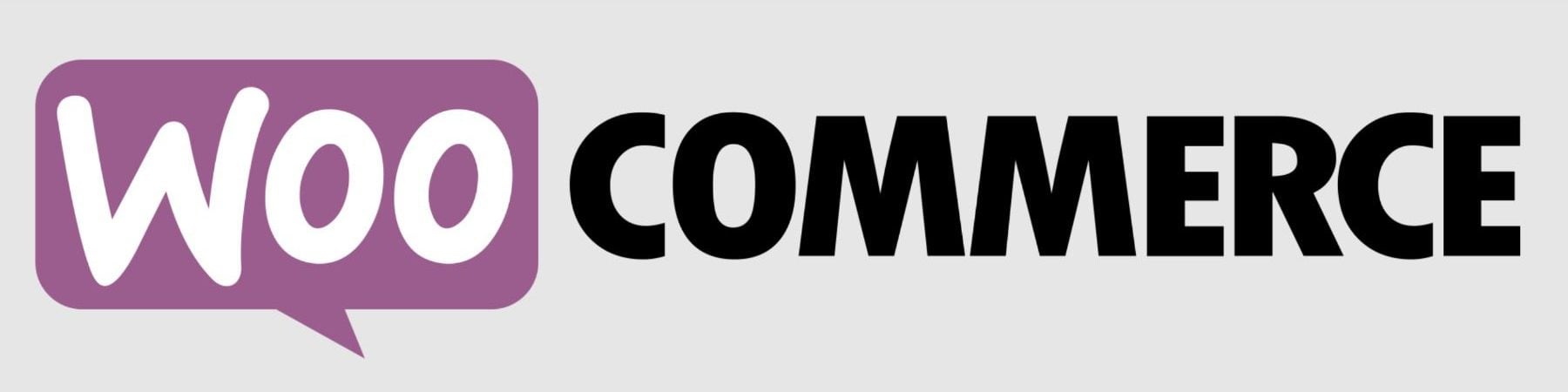
WooCommerce เป็นโซลูชัน WordPress สำหรับอีคอมเมิร์ซ เครื่องมือแก้ไข WordPress ได้รับการผสานรวมเข้ากับ WooCommerce ได้อย่างราบรื่น และรวม WooCommerce Blocks ทั้งหมดที่จำเป็นในการสร้างร้านค้าของคุณด้วยอินเทอร์เฟซแบบลากและวาง และมันง่ายพอสำหรับผู้ดูแลเว็บมือใหม่ในการเรียนรู้วิธีใช้งาน นอกจากนี้ยังมีส่วนเสริมมากมายที่จะช่วยให้คุณบรรลุทุกสิ่งที่คุณต้องการ นอกจากนี้ยังให้แดชบอร์ดโดยละเอียดแก่ผู้ใช้และแอปมือถือที่สะดวกสบายที่ช่วยให้คุณสามารถติดตามดูประสิทธิภาพร้านค้าของคุณได้จากทุกที่ทุกเวลา
ประโยชน์อื่นๆ ของการใช้ WooCommerce ได้แก่:
- ผู้ให้บริการโฮสติ้ง WordPress เช่น Siteground ได้รับการปรับแต่งให้เหมาะกับเว็บไซต์ WooCommerce เพื่อให้ติดตั้งง่ายและมีประสิทธิภาพสูงสุด
- ปรับแต่งและควบคุมได้มากขึ้นด้วยปลั๊กอินที่หลากหลายเพื่อเพิ่มฟังก์ชันการทำงานที่คุณต้องการ
- คุ้มค่ากว่าโซลูชันอื่นๆ ที่ต้องชำระเงินรายเดือนเป็นประจำและค่าธรรมเนียมเพิ่มเติม
- ควบคุมความปลอดภัยได้มากกว่าโซลูชันอื่นๆ ที่มีการรักษาความปลอดภัยในตัวซึ่งไม่สามารถปรับให้เหมาะสมได้
ทางเลือก WooCommerce ที่จะเปรียบเทียบ
การเลือกแพลตฟอร์มอีคอมเมิร์ซในอุดมคติคือการตัดสินใจครั้งสำคัญ ในความเป็นจริง มีบางส่วนที่อาจได้รับประโยชน์จากการใช้แพลตฟอร์มตัวสร้างเว็บไซต์อื่นๆ (นอกเหนือจาก WordPress) เช่น Shopify, Squarespace หรือ Wix และมีปลั๊กอินสมาชิก WordPress เช่น MemberPress ที่เสนอตัวเลือกแบบสแตนด์อโลนสำหรับอีคอมเมิร์ซ เพื่อช่วยคุณตัดสินใจ เราได้สร้างคำแนะนำในการเปรียบเทียบระหว่าง WooCommerce กับผู้สร้างเว็บไซต์ชั้นนำอื่นๆ สำหรับอีคอมเมิร์ซเพื่อให้คุณเจาะลึกยิ่งขึ้น
- WooCommerce กับ Shopify
- WooCommerce กับ Squarespace
- WooCommerce กับ Adobe Commerce
- WooCommerce กับ Magento
- WooCommerce กับ Duda
- WooCommerce กับ Wix
แต่เราจะถือว่าคุณจะเห็นคุณค่าที่ยอดเยี่ยมใน WordPress + WooCommerce และดำเนินการต่อไปยังขั้นตอนถัดไปของวิธีสร้างเว็บไซต์อีคอมเมิร์ซด้วย WordPress
วิธีตั้งค่าร้านค้าด้วย WordPress (5 ขั้นตอน)
1. เลือกผู้ให้บริการโฮสติ้งอีคอมเมิร์ซ WordPress + นายทะเบียน
การเลือกผู้ให้บริการโฮสติ้งที่เชี่ยวชาญด้าน WordPress ถือเป็นหัวใจสำคัญสำหรับประสิทธิภาพและความปลอดภัยของเว็บไซต์อีคอมเมิร์ซของคุณ SiteGround เป็นตัวเลือกอันดับต้นๆ ที่ได้รับการปรับแต่งมาอย่างประณีตสำหรับแพลตฟอร์ม WordPress และ WooCommerce
เจาะลึกการวิเคราะห์ SiteGround เชิงลึกของเราเพื่อสำรวจฟีเจอร์มากมาย SiteGround นำเสนอ CDN ฟรี SSL ที่ไม่มีค่าใช้จ่าย และการกำกับดูแลบัญชีอีเมลในแพ็คเกจโฮสติ้ง
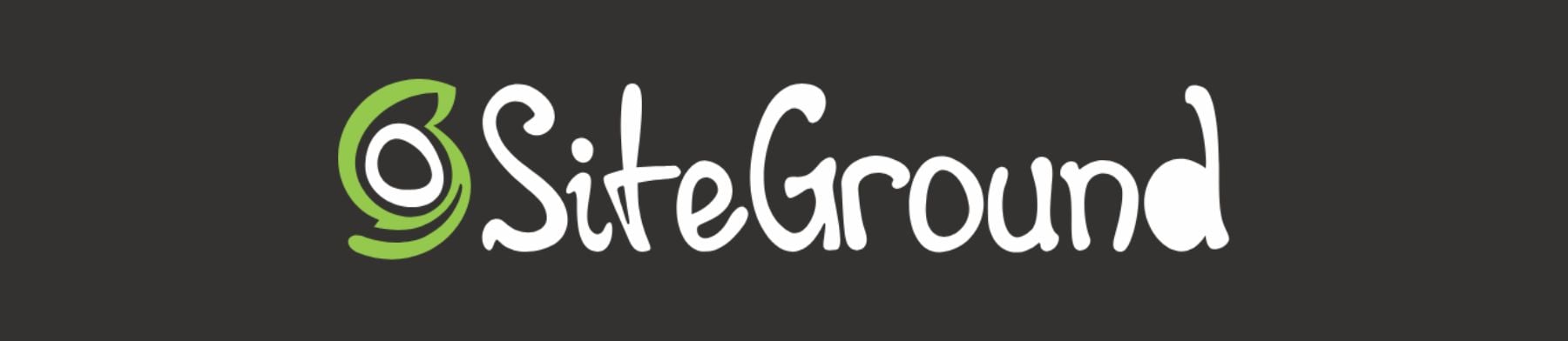
สำหรับโซลูชันโฮสติ้งทางเลือก ลองพิจารณาสรุปโฮสต์ WordPress ที่เร็วที่สุดหรือบริการโฮสติ้งครบวงจรที่ดีที่สุด โฮสติ้งที่มีคุณภาพมีความสำคัญเป็นสองเท่าเมื่อใช้งานเว็บไซต์อีคอมเมิร์ซ WordPress เนื่องจากต้องรวดเร็วและมีเวลาให้บริการตลอด 24 ชั่วโมง
ติดตั้งเวิร์ดเพรส
ไปที่แดชบอร์ดเครื่องมือไซต์ของ SiteGround สำหรับวิธีอื่นๆ ในการติดตั้ง WordPress โปรดอ่านคู่มือการติดตั้ง WordPress ฉบับสมบูรณ์ของเรา
หลังจากลงชื่อเข้าใช้บัญชี SiteGround ของคุณแล้ว ให้เริ่มการติดตั้งโดยคลิกปุ่ม “ ตั้งค่าเว็บไซต์ ” บนแดชบอร์ดของคุณ

เลือกประเภทโดเมนสำหรับไซต์อีคอมเมิร์ซ WordPress ของคุณ เลือกใช้ " โดเมนชั่วคราว " หากคุณต้องการสร้างก่อนซื้อโดเมนของคุณ
สำหรับผู้ที่ต้องการรักษาความปลอดภัยโดเมนล่วงหน้า ให้ทำตามคำแนะนำนี้เพื่อจดทะเบียนโดเมน คลิก “ โดเมนใหม่ ” ค้นหาชื่อโดเมนในอุดมคติของคุณ และดำเนินการตั้งค่า WordPress ต่อไป
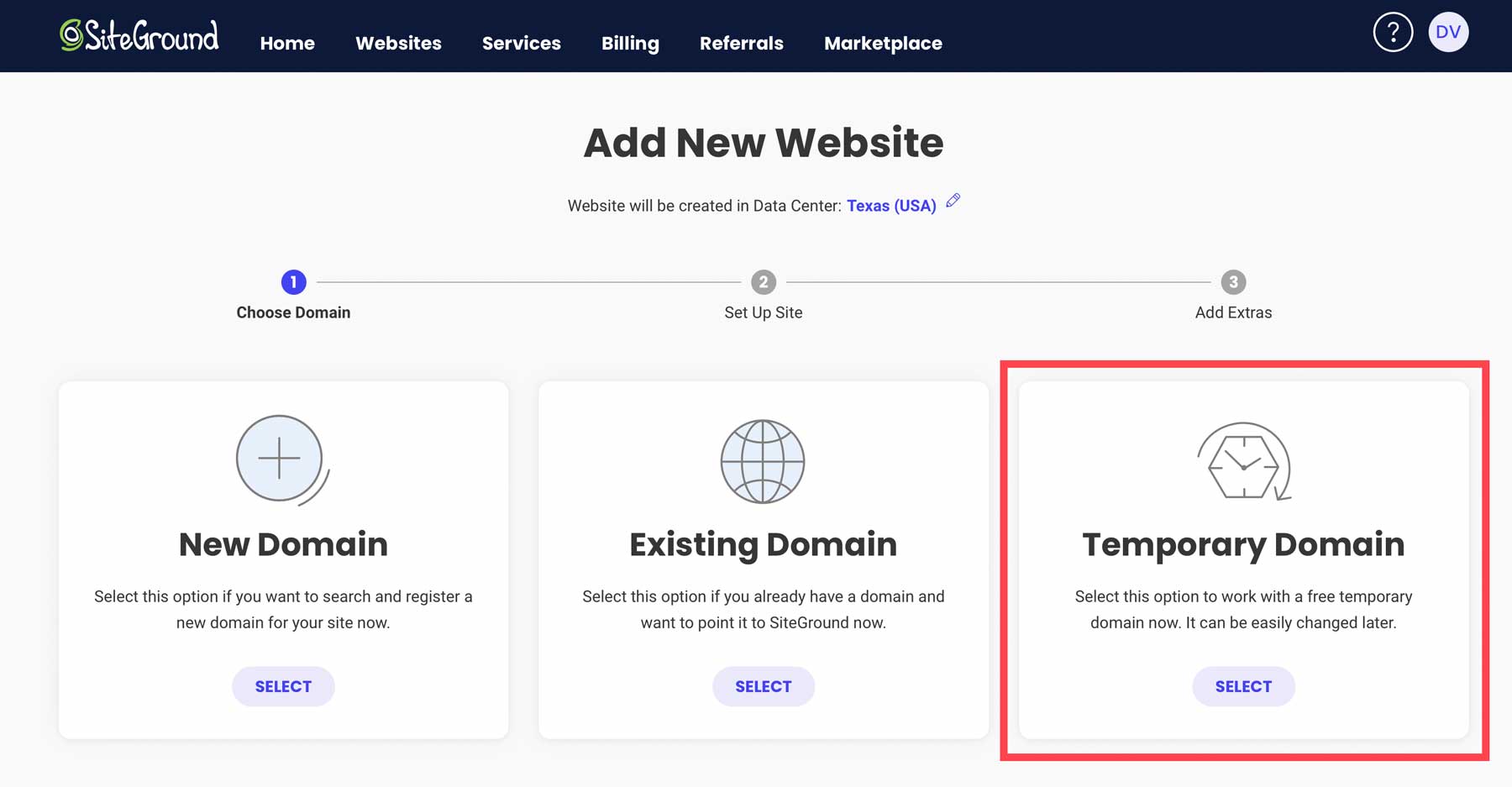
คลิก “ ดำเนินการต่อ ” เพื่อเลื่อนขั้นด้วยตัวเลือกโดเมนที่คุณเลือก
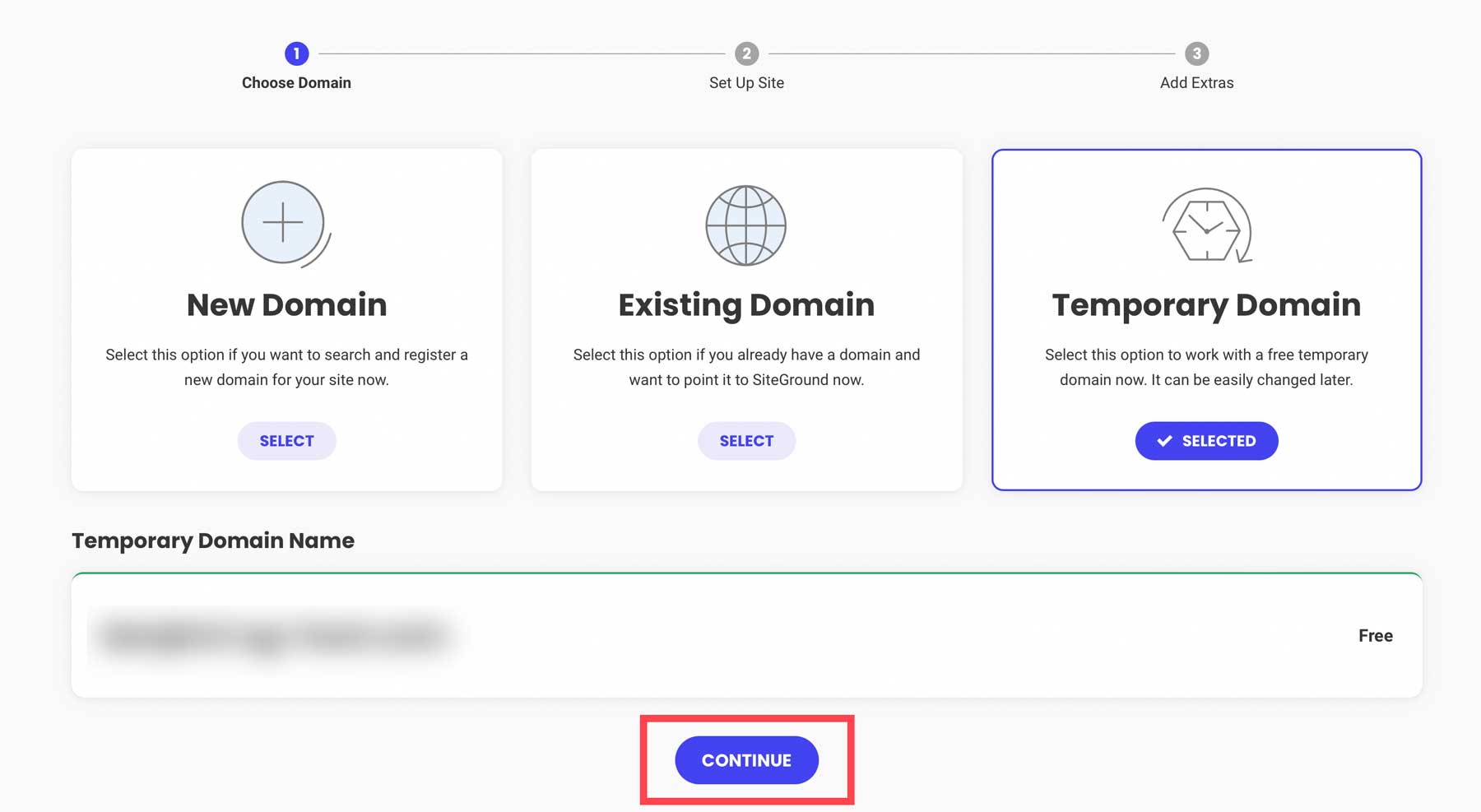
จากนั้นเลือก " เริ่มเว็บไซต์ใหม่ " เพื่อดำเนินการต่อ
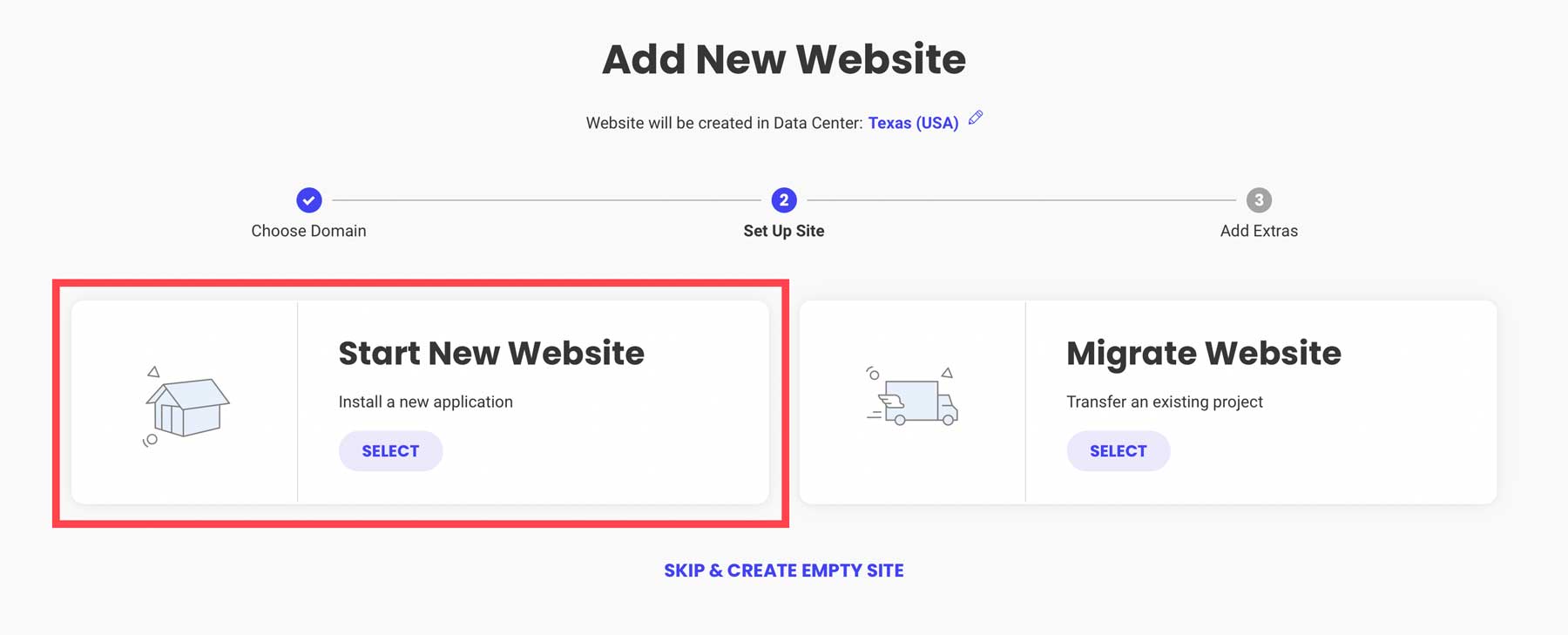
เลือก “ WooCommerce ” เพื่อให้แน่ใจว่า WordPress ติดตั้ง WooCommerce ไว้ล่วงหน้าเพื่อให้การตั้งค่าเร็วขึ้นเล็กน้อย
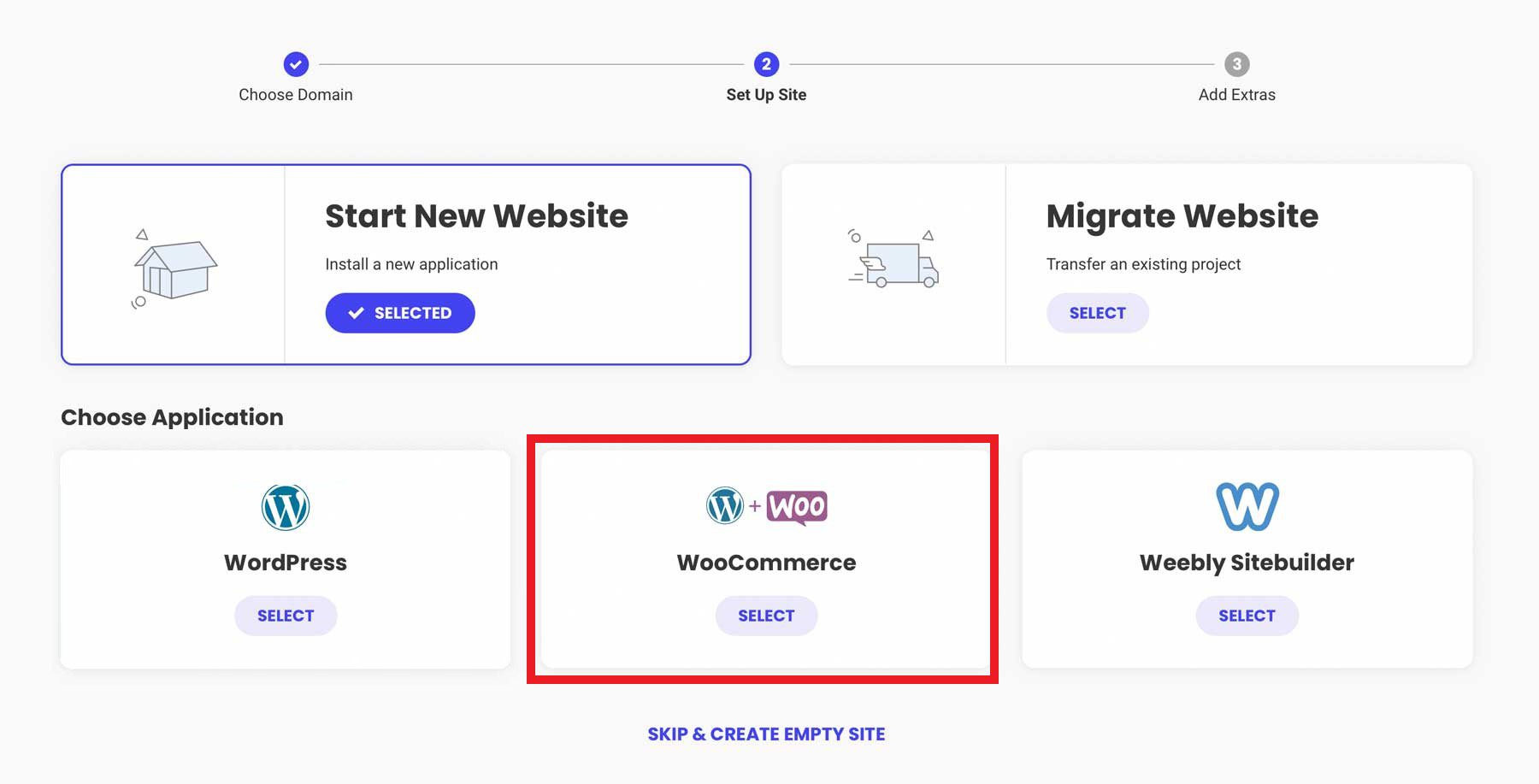
กำหนดค่าข้อมูลรับรองการเข้าสู่ระบบผู้ดูแลระบบของคุณ รักษาข้อมูลนี้ให้ปลอดภัยโดยปฏิบัติตามเคล็ดลับการจัดการรหัสผ่านของเรา คลิก “ ดำเนินการต่อ ” เพื่อก้าวไปข้างหน้า
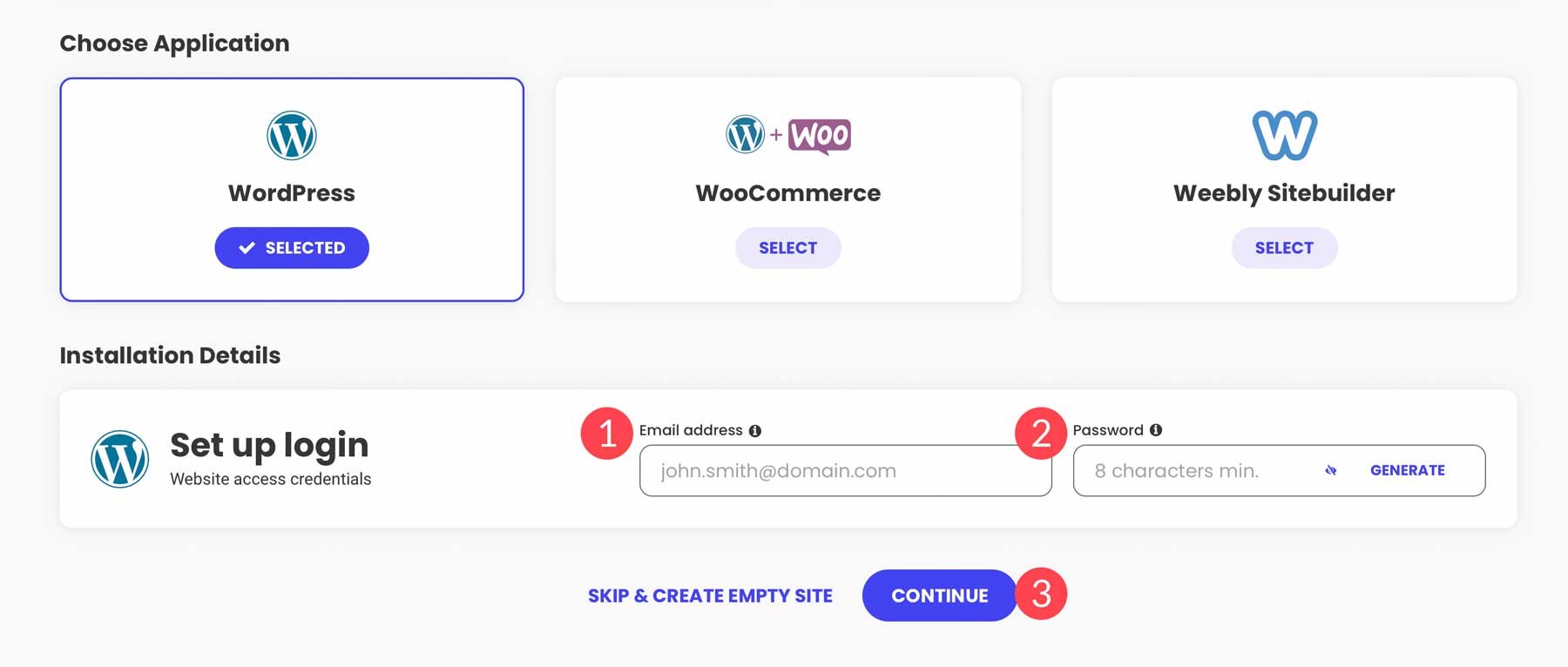
สุดท้าย กดปุ่ม " เสร็จสิ้น " เพื่อตั้งค่า WordPress + WooCommerce สำหรับเว็บไซต์อีคอมเมิร์ซ WordPress ใหม่ของคุณ
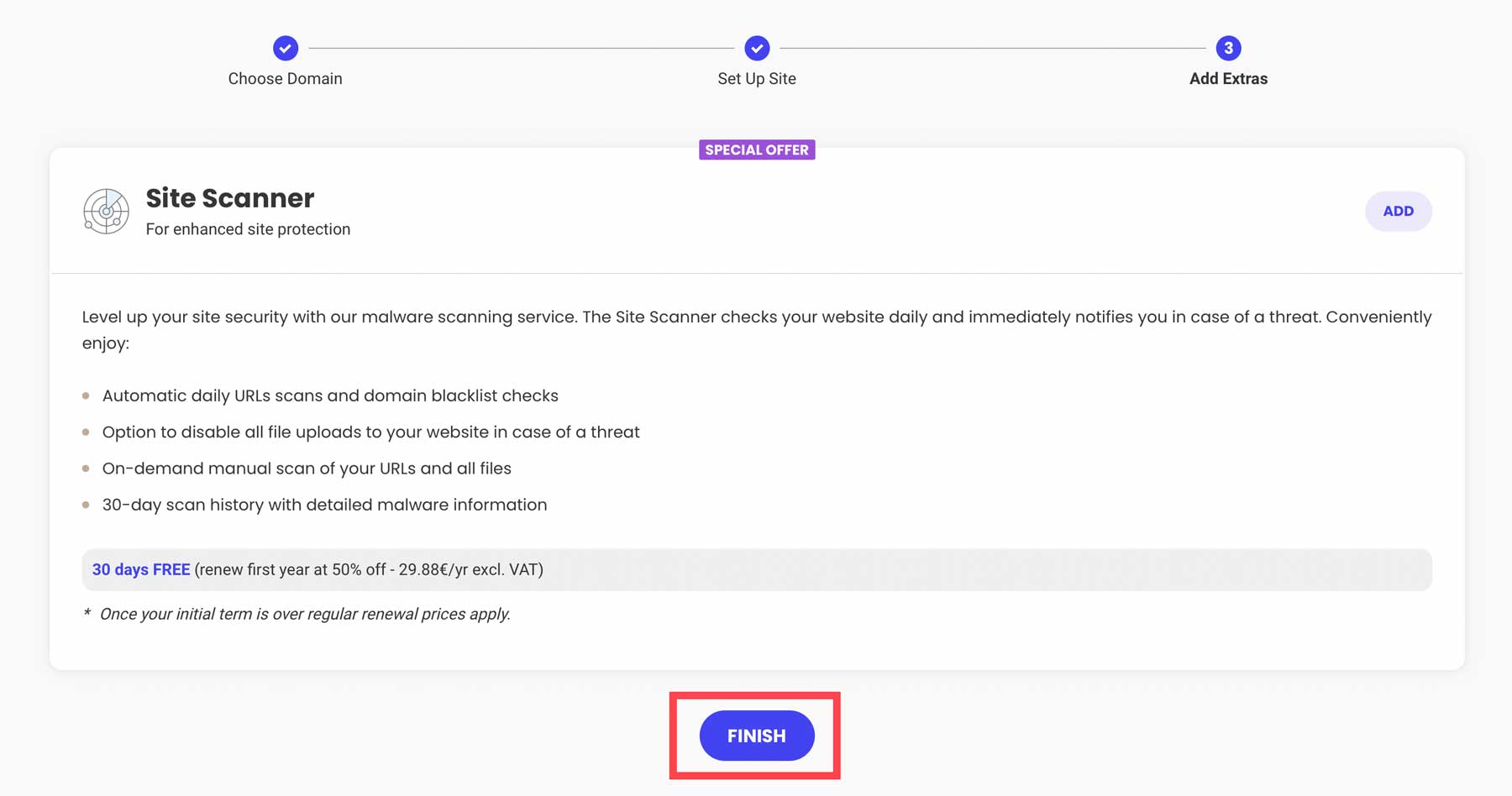
เข้าถึงแดชบอร์ด WordPress ใหม่ของคุณโดยคลิก “ เข้าสู่ระบบผู้ดูแลระบบ ”
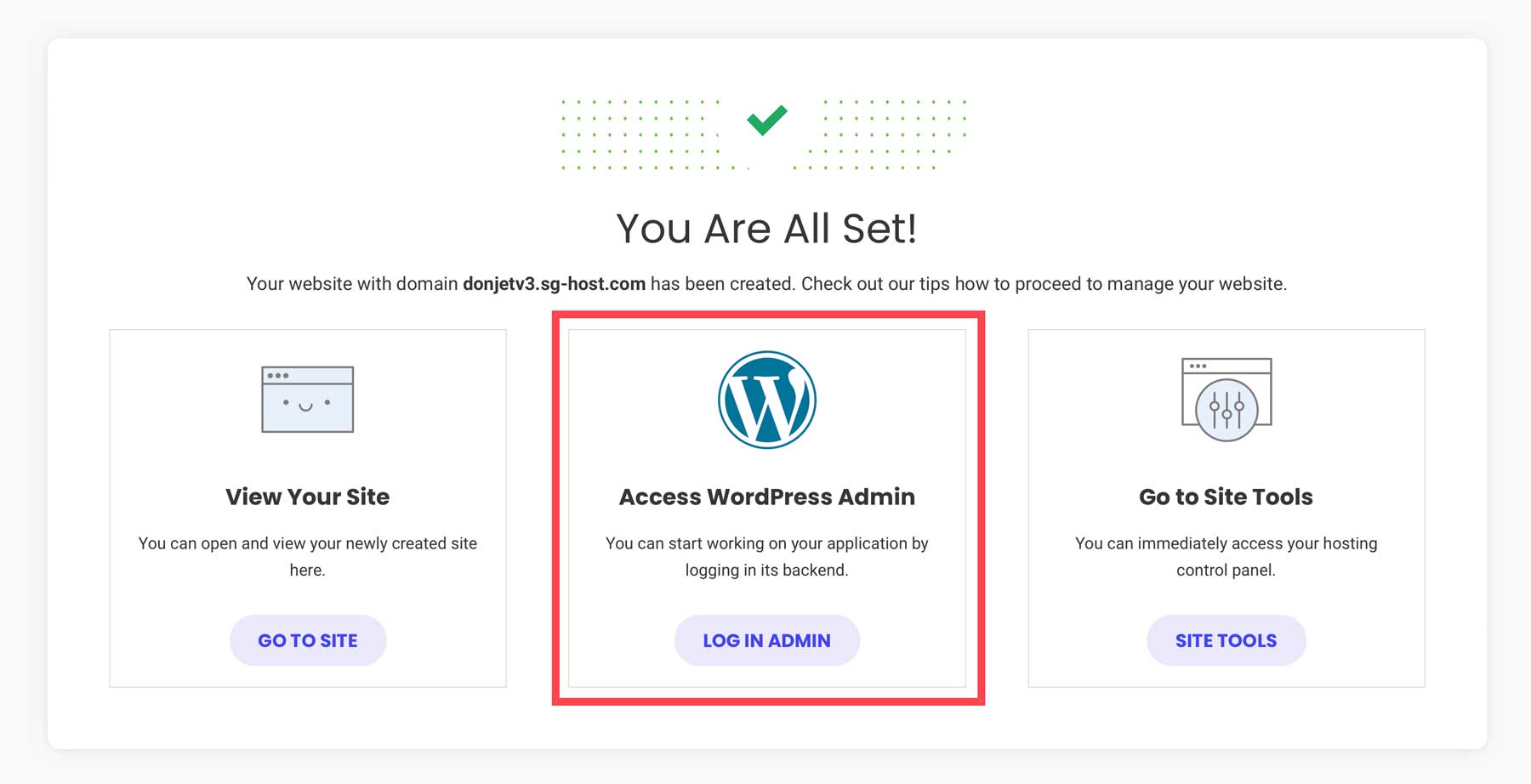
2. กำหนดค่าเวิร์ดเพรส
คุณมีโฮสติ้งและอาจมีโดเมนด้วยซ้ำ ตอนนี้ มาตั้งค่าไซต์ WordPress ของคุณสำหรับอีคอมเมิร์ซกันดีกว่า
ปรับการตั้งค่า WordPress
คุณจะพบการตั้งค่าที่คุณต้องการภายใต้การตั้งค่าในแถบด้านข้างของแดชบอร์ดผู้ดูแลระบบของคุณ
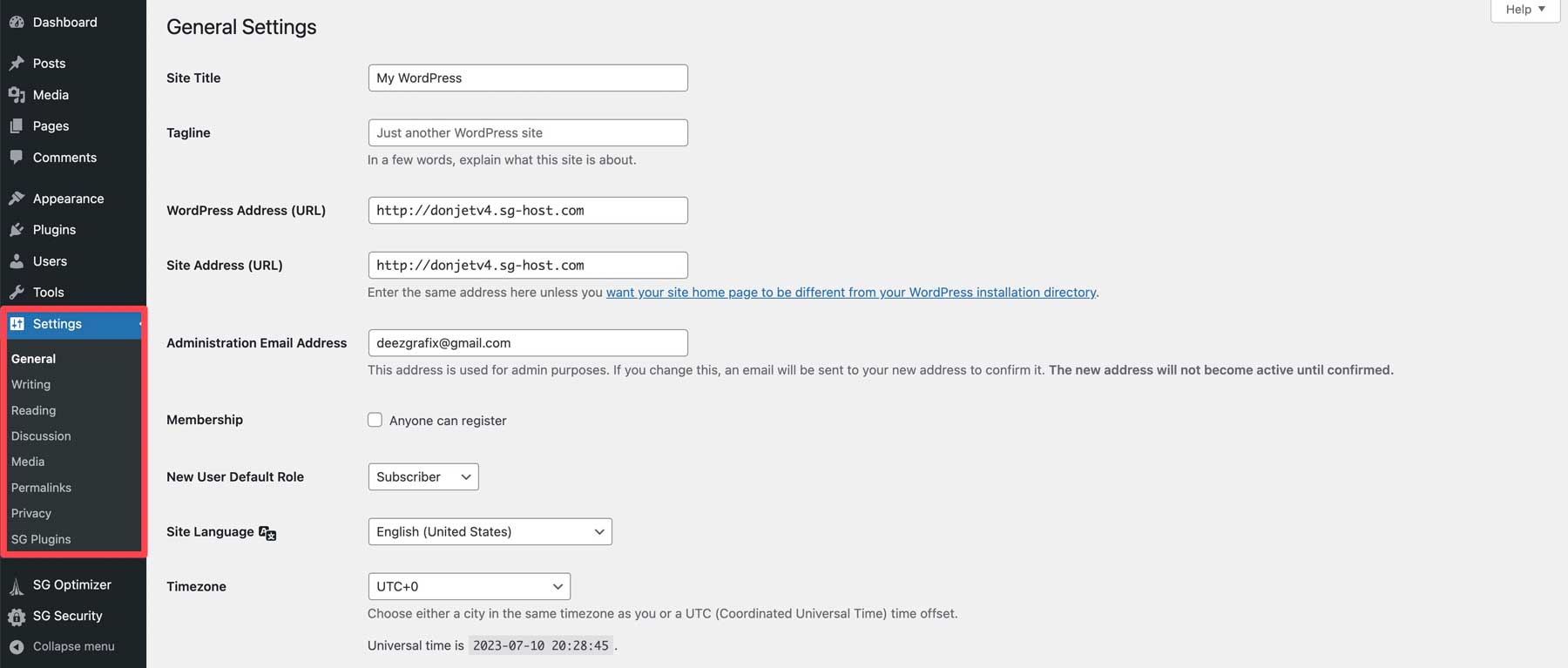
ต้องการความช่วยเหลือเพิ่มเติมหรือไม่? ดูคำแนะนำเหล่านี้สำหรับหน้าการตั้งค่าแต่ละหน้าเพื่อกำหนดค่าเว็บไซต์อีคอมเมิร์ซของคุณตามที่คุณต้องการ:
- การตั้งค่าทั่วไปของ WordPress (ที่คุณเปิด HTTPS)
- การตั้งค่าการเขียน
- การตั้งค่าการอ่าน (ที่คุณสร้างหน้าแรกแบบคงที่)
- การตั้งค่าความคิดเห็น
- การตั้งค่าสื่อ
- การตั้งค่า Permalink (เคล็ดลับ SEO – ลิงก์ถาวรช่วย SEO ได้อย่างไร)
- การตั้งค่าความเป็นส่วนตัว
3. เลือกธีมอีคอมเมิร์ซ WordPress
ตอนนี้ เรามาเลือกธีม WordPress ที่ยอดเยี่ยมสำหรับอีคอมเมิร์ซกันดีกว่า เราขอแนะนำให้ใช้ธีม Divi ของเรา Divi เป็นตัวเลือกอันดับต้น ๆ เนื่องจากเป็นเครื่องมือสร้างเพจที่ทรงพลังซึ่งทำงานได้อย่างราบรื่นกับ WooCommerce ใช้งานง่ายและทำให้ร้านของคุณดูดี
เหตุใด Divi จึงเป็นตัวเลือกที่ดี:
- มี WooCommerce Blocks ดั้งเดิมเพื่อปรับแต่งการออกแบบร้านค้าของคุณอย่างเต็มที่
- Divi มีเทมเพลตร้านค้าที่พร้อมใช้งาน
- ปรับแต่งการออกแบบอย่างง่ายดายด้วยเครื่องมือสร้างภาพของ Divi
- ส่งเสริมร้านค้าของคุณด้วยเครื่องมือทางการตลาดของ Divi
- การสนับสนุนลูกค้าที่ดีเมื่อคุณต้องการความช่วยเหลือ
- Divi และ WooCommerce ทำงานร่วมกันได้ดี
- ปรับแต่งรูปภาพและคำอธิบายผลิตภัณฑ์ด้วย Divi AI (คิดค่าบริการแยกต่างหาก)
สำหรับตัวเลือกอื่นๆ คุณสามารถดูธีม WooCommerce WordPress ชั้นนำเหล่านี้ได้
วิธีเพิ่ม Divi ให้กับร้านค้า WordPress ของคุณ
ขั้นแรก รับ Divi จากบัญชีสมาชิก Elegant Themes ของคุณหลังจากซื้อการเป็นสมาชิก เข้าสู่ระบบและไปที่ “ธีมและปลั๊กอิน ” เพื่อดาวน์โหลด Divi
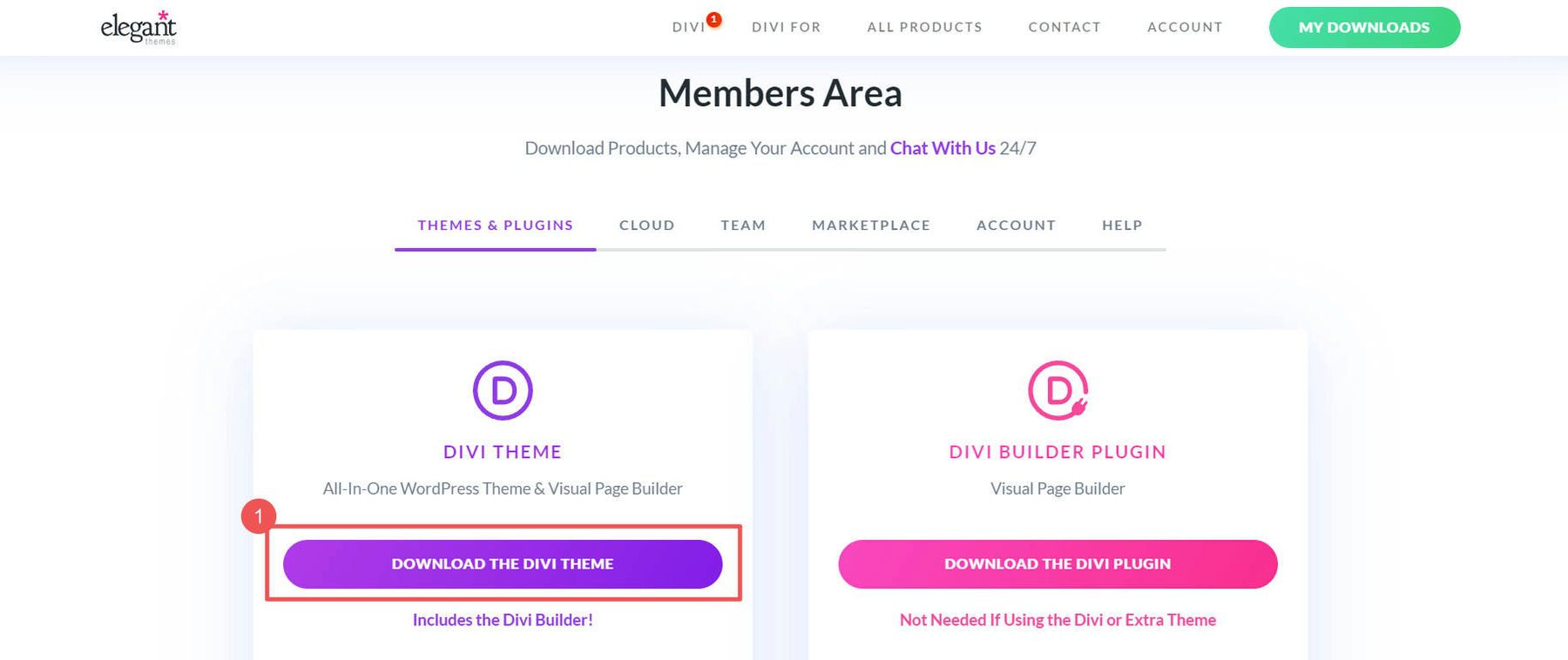
ในแดชบอร์ด WordPress ของคุณ ไปที่ ลักษณะที่ปรากฏ > ธีม คลิก " อัปโหลดธีม " และเลือกไฟล์ Divi ที่คุณดาวน์โหลด จากนั้นค” ติดตั้งทันที ”
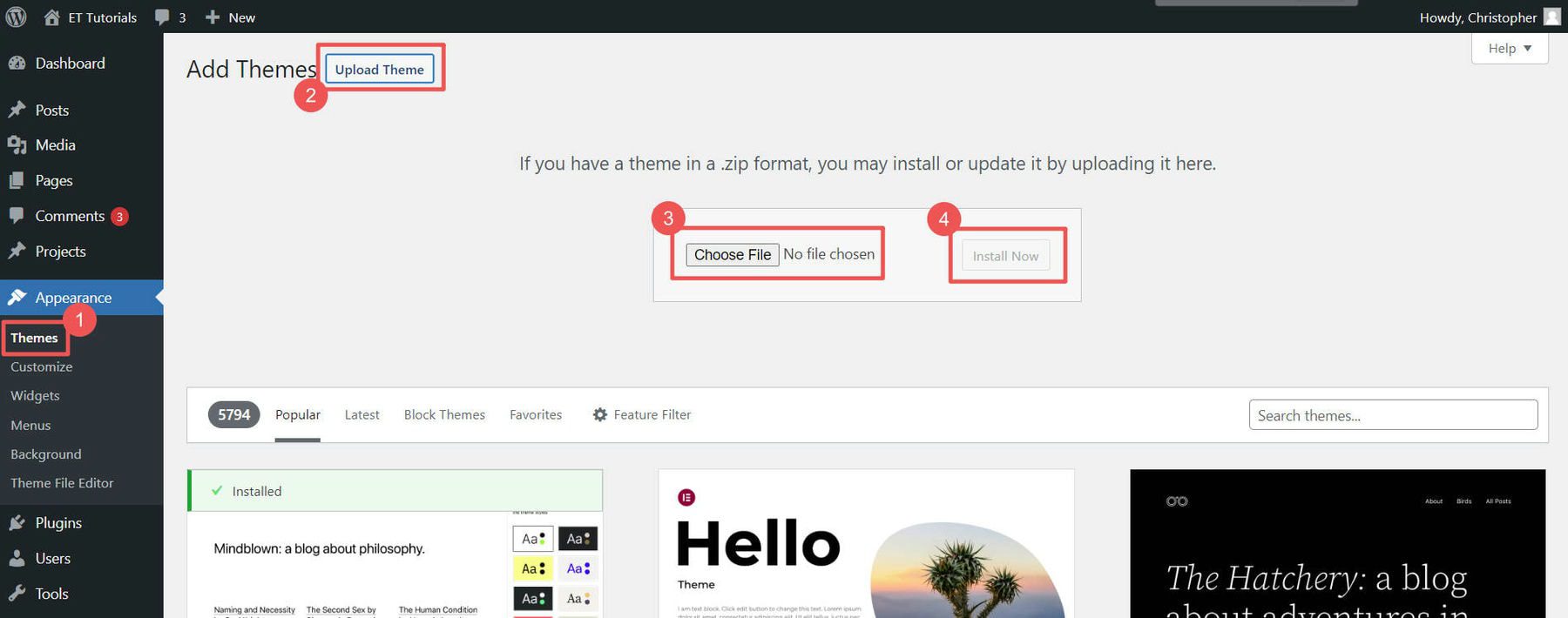
คลิก " เปิดใช้งาน " เพื่อทำให้ Divi เป็นธีมของคุณ
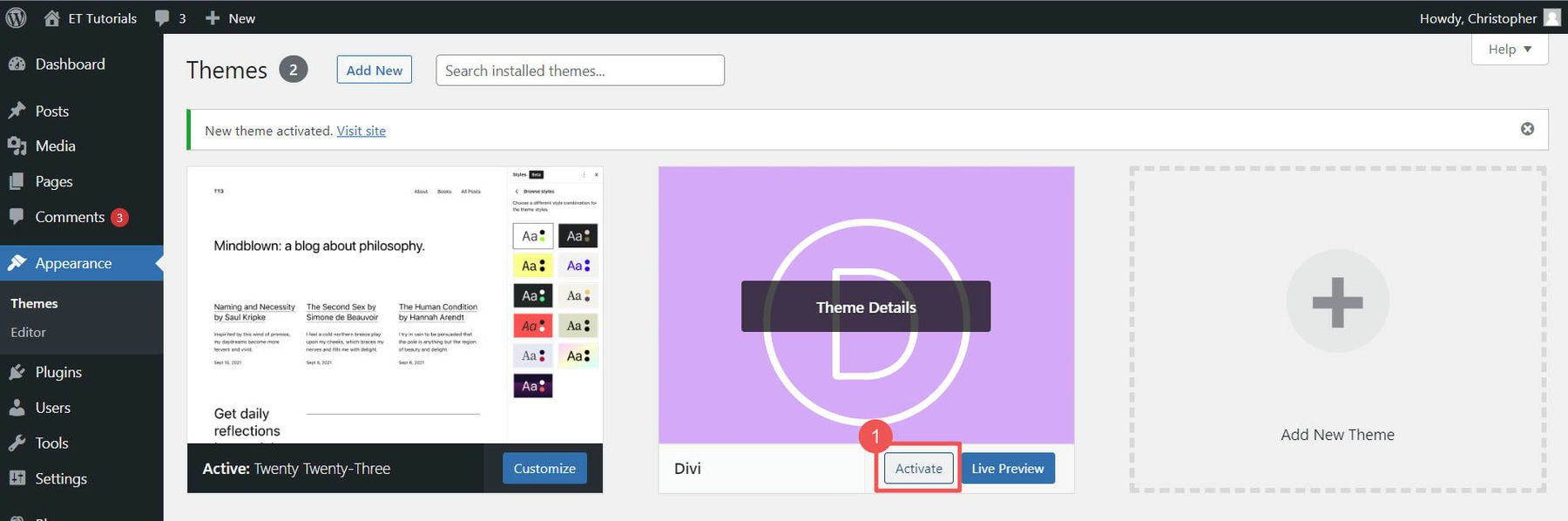
ขั้นตอนสุดท้าย: เพิ่มคีย์ API ของธีมหรูหรา สิ่งนี้ทำให้ Divi อัปเดตด้วยคุณสมบัติใหม่และการแก้ไขความปลอดภัย รับชื่อผู้ใช้จากบัญชีของคุณในส่วน " คีย์ API "
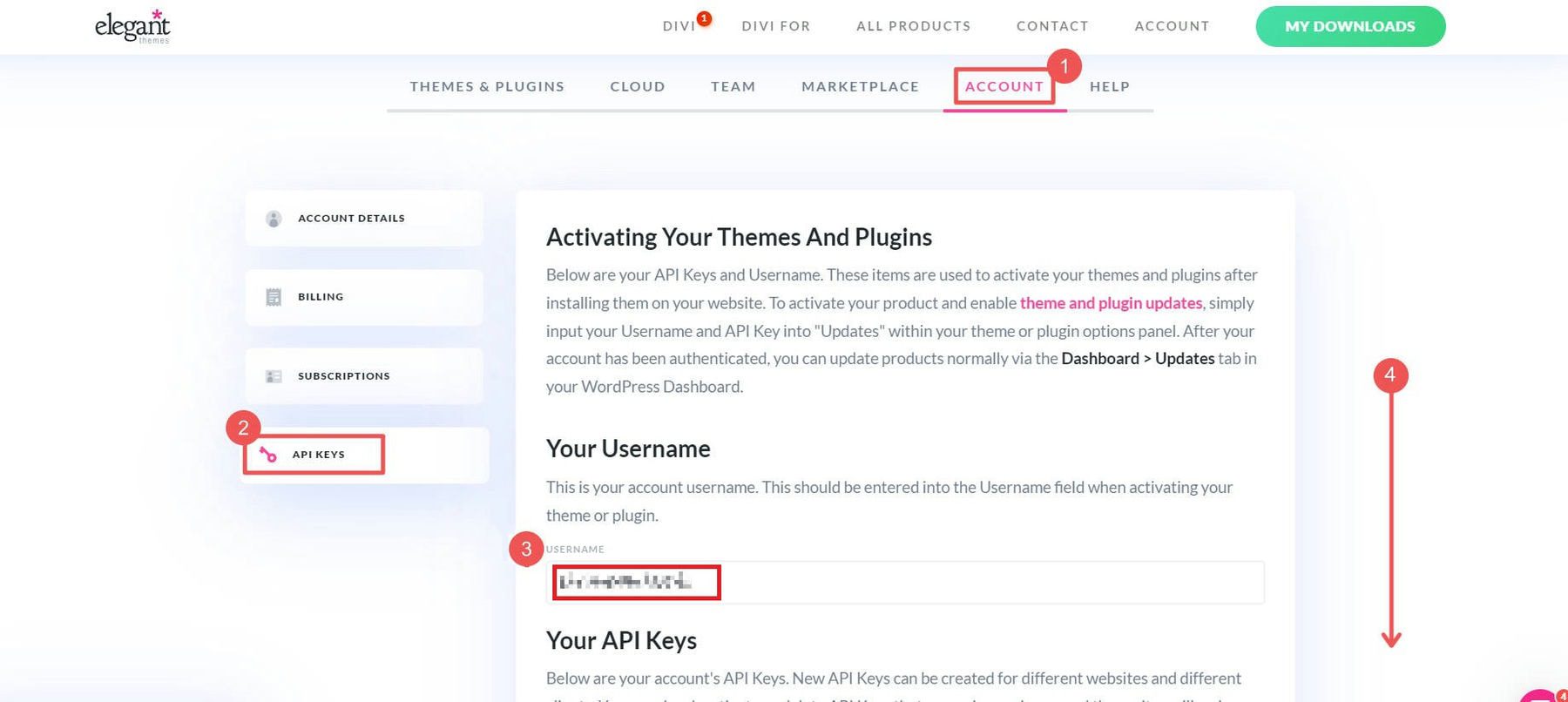
“ สร้างคีย์ API ใหม่ ” สำหรับเว็บไซต์ของคุณ ติดป้ายกำกับเพื่อให้คุณทราบว่าเป็นของไซต์ใด คัดลอกคีย์
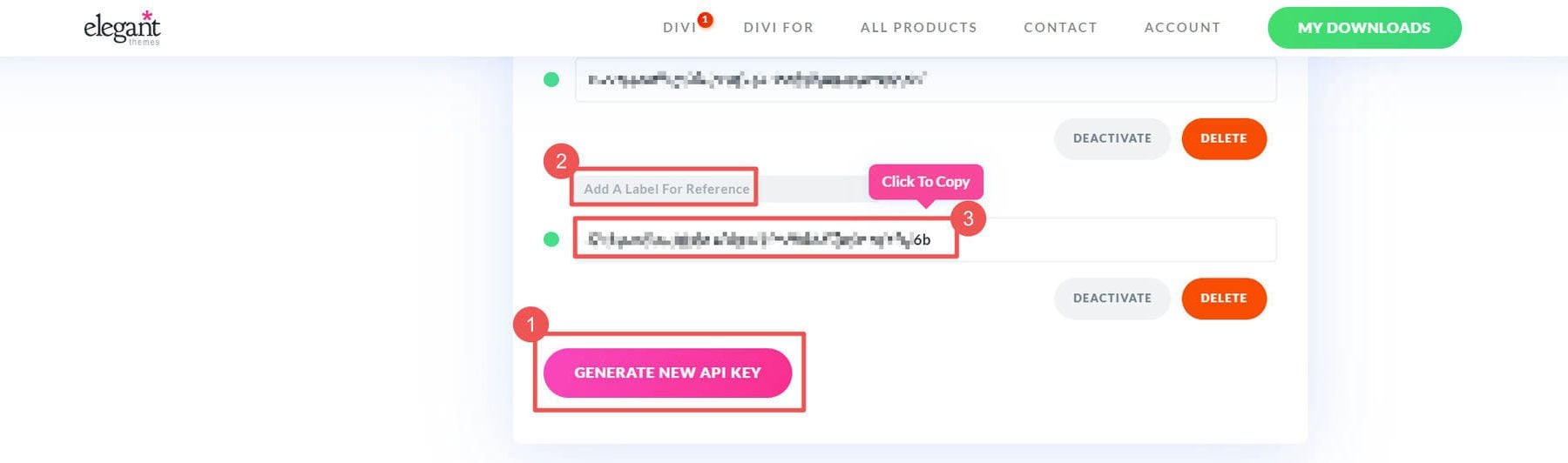
หากต้องการเพิ่มคีย์ API ให้ไปที่ Divi > Theme Options > Updates ใส่ คีย์ API ของธีมหรูหรา (สร้างคีย์ใหม่สำหรับแต่ละไซต์ที่คุณสร้าง) และ ชื่อผู้ใช้ จากนั้น คลิก “ บันทึกการเปลี่ยนแปลง ”
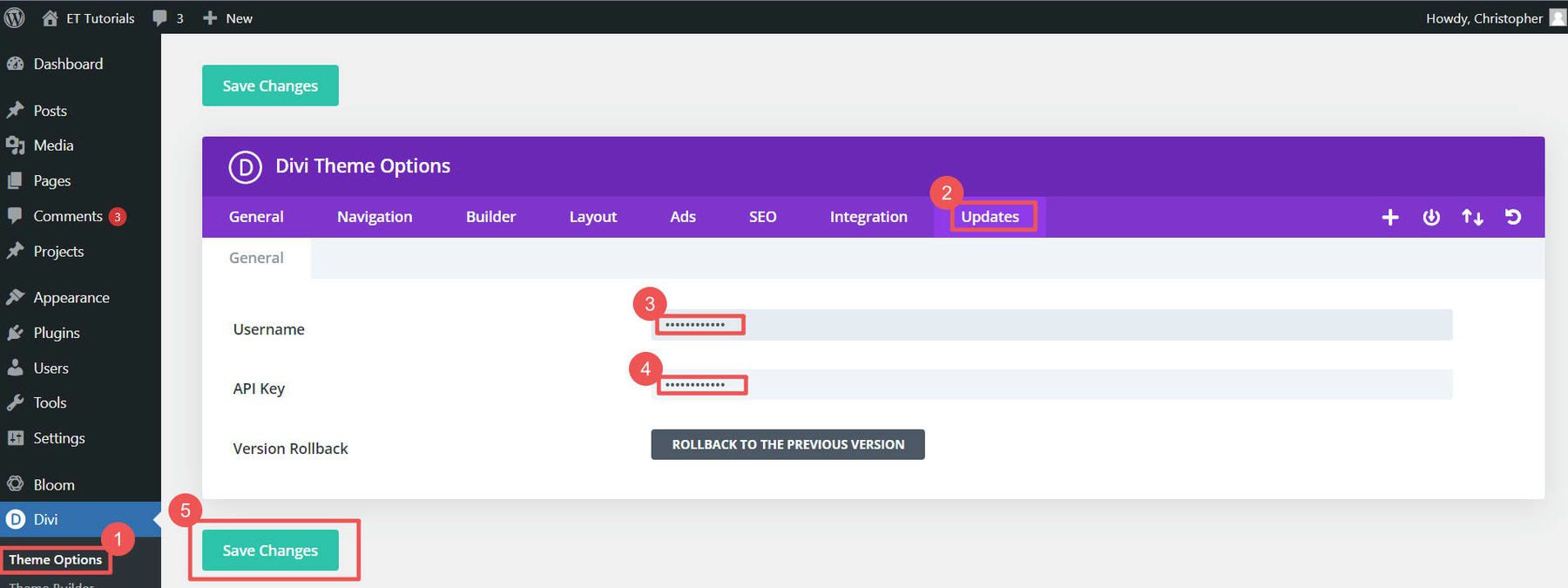

หากคุณต้องการเรียนรู้เพิ่มเติมเกี่ยวกับการเพิ่มธีม โปรดดูคู่มือการติดตั้งธีมนี้ แต่เราคิดว่าคุณคงชอบใช้ Divi สำหรับเว็บไซต์อีคอมเมิร์ซ WordPress ของคุณ
4. สร้างร้านค้าอีคอมเมิร์ซ WordPress ของคุณ
คุณตั้งค่าพื้นฐานเสร็จแล้ว ตอนนี้ เรามาเจาะลึกการสร้างเว็บไซต์อีคอมเมิร์ซ WordPress ของคุณกันดีกว่า ซึ่งหมายถึงการตั้งค่า WooCommerce เพิ่มผลิตภัณฑ์ และเลือกวิธีที่ผู้คนจะจ่ายเงินให้คุณ
นี่คือจุดเริ่มต้นของความสนุก!
ตัวช่วยสร้างการตั้งค่า WooCommerce
วิซาร์ดการตั้งค่า WooCommerce ช่วยให้เว็บไซต์อีคอมเมิร์ซ WordPress ของคุณพร้อมเป็นเรื่องง่าย หากโฮสต์ของคุณไม่ได้ติดตั้ง WooCommerce ให้กับคุณ (ขั้นตอนที่ 1) โปรดดูคู่มือการตั้งค่า WooCommerce ของเราเพื่อเพิ่มลงในเว็บไซต์ของคุณ
คลิก " หน้าแรก " ใต้ WooCommerce เพื่อเริ่มตัวช่วยสร้าง
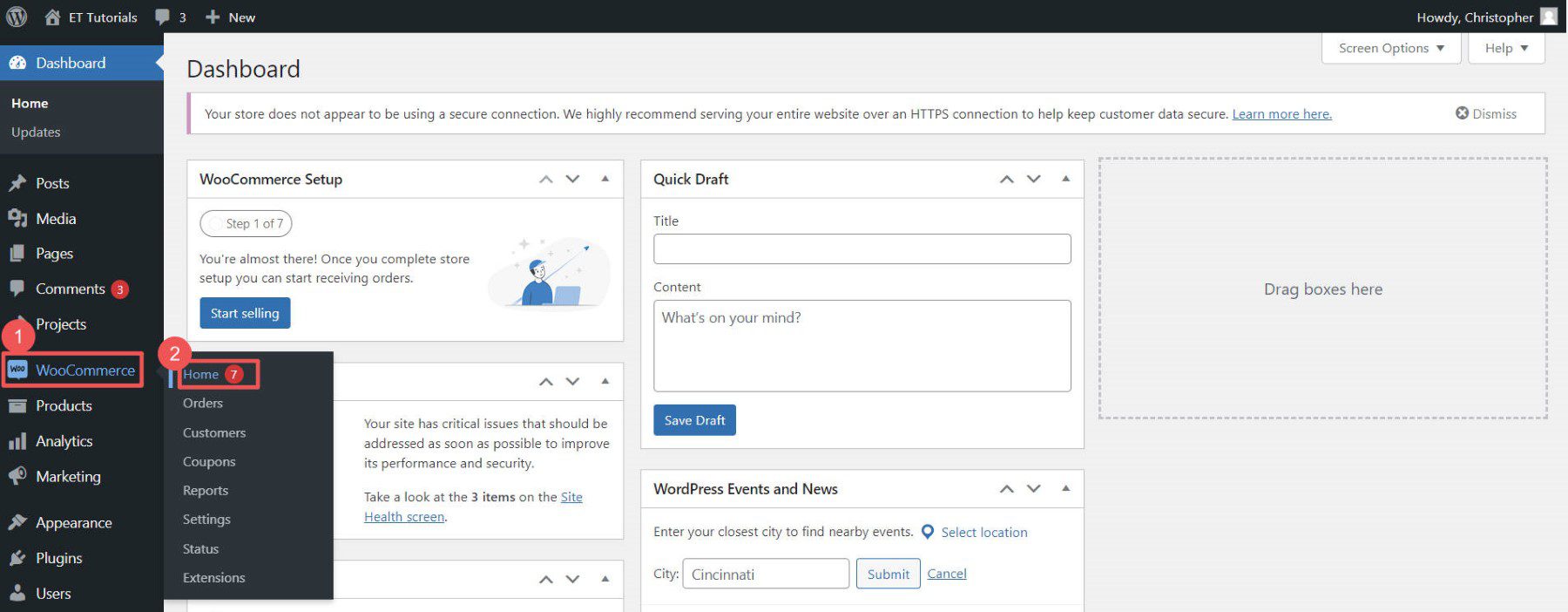
ตัวช่วยสร้างจะขอข้อมูลร้านค้าของคุณ เช่น ที่อยู่และอีเมลของคุณ
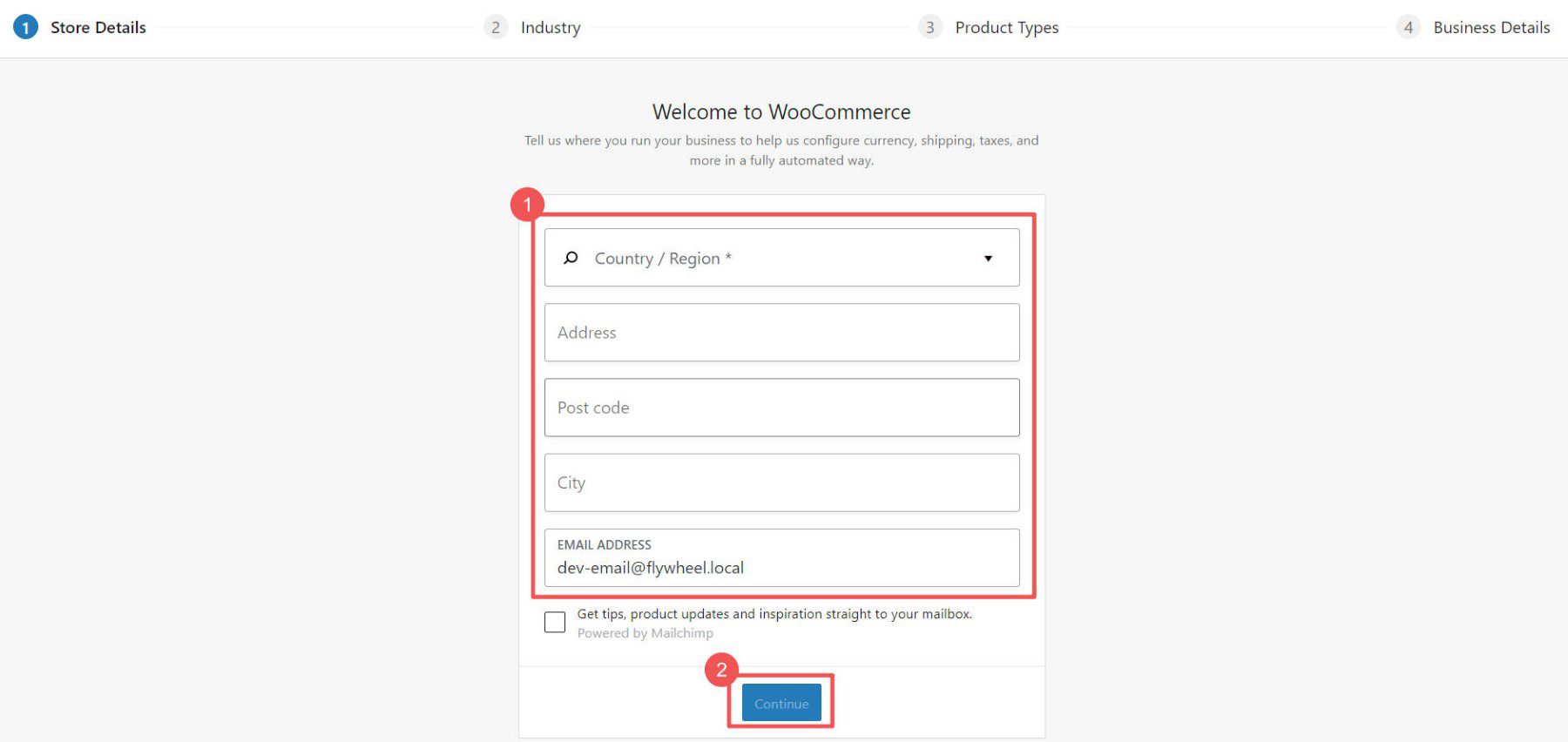
เลือกอุตสาหกรรมและประเภทผลิตภัณฑ์ที่ตรงกับร้านค้าของคุณมากที่สุด
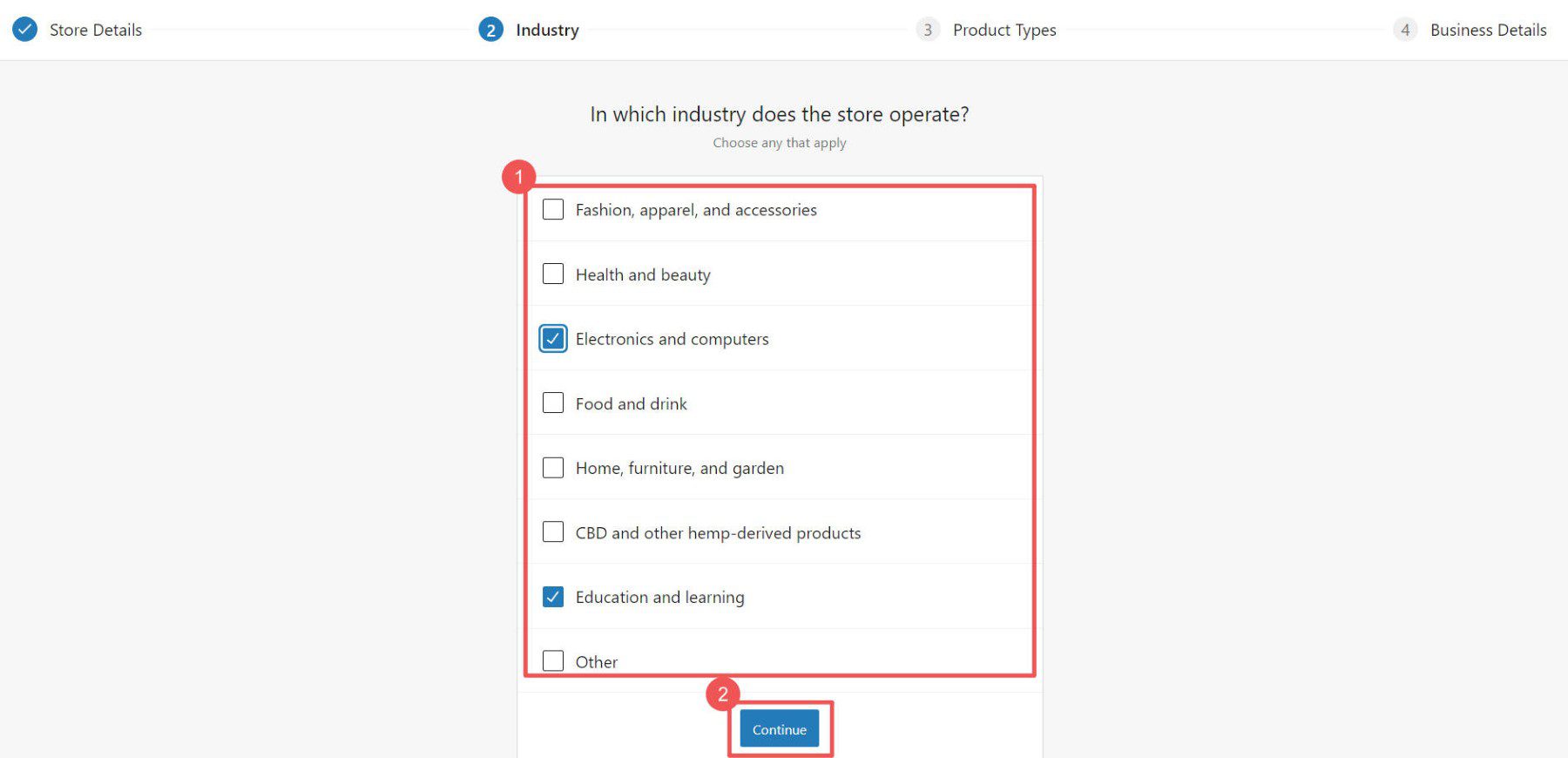
เลือกสิ่งที่ร้านค้าของคุณต้องการ การทำเครื่องหมายในช่องบางช่องอาจเพิ่มปลั๊กอินเพิ่มเติมให้กับไซต์ของคุณ
หมายเหตุ : ปลั๊กอินบางตัวต้องเสียเงิน นอกจากนี้ยังมีของฟรีอีกด้วย ตรวจสอบรายชื่อสมาชิกที่ดีที่สุด การจอง และปลั๊กอิน WooCommerce ฟรีเพื่อดูว่าปลั๊กอินสามารถขยายไซต์อีคอมเมิร์ซของคุณได้อย่างไร
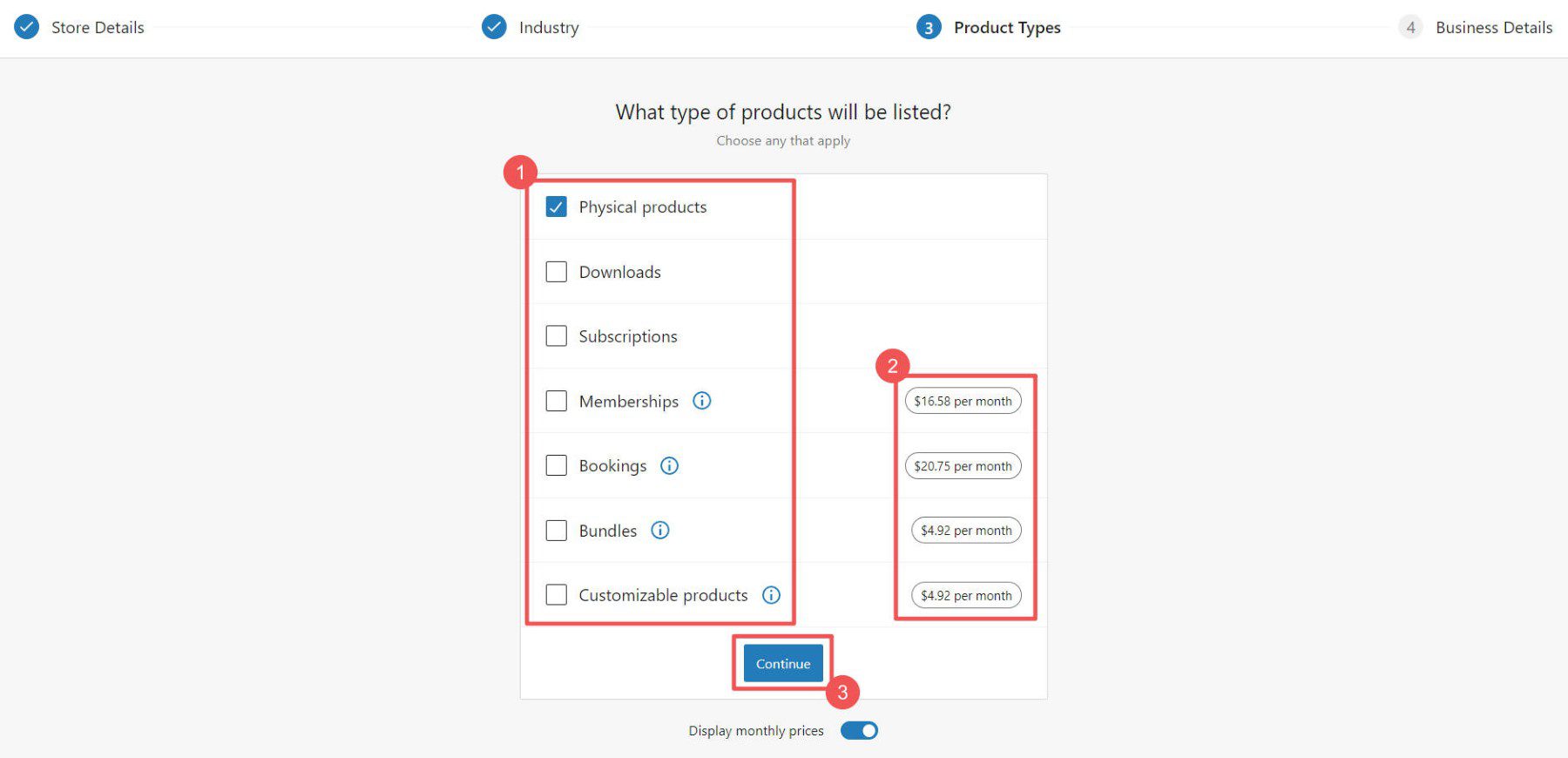
ตัวช่วยสร้างจะถามคำถามเพิ่มเติมสองสามข้อเกี่ยวกับร้านค้าของคุณ
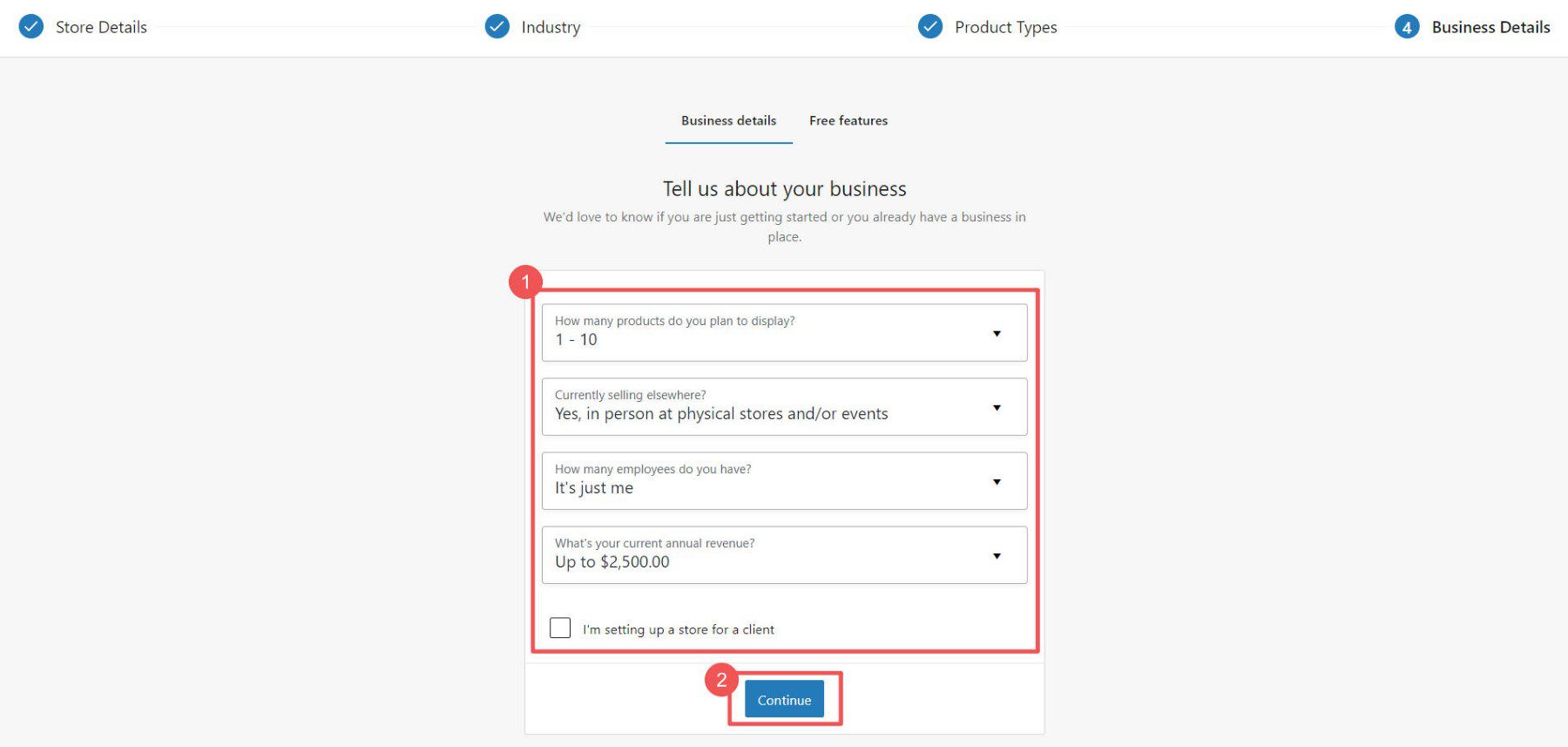
ขั้นตอนสุดท้าย: เลือกปลั๊กอินพิเศษที่คุณต้องการ ดูบทวิจารณ์ Jetpack และ MailPoet ของเราเพื่อดูว่าเครื่องมือเหล่านั้นคุ้มค่าสำหรับคุณ ณ จุดนี้หรือไม่ แต่ถ้าคุณคาดหวังว่าจะต้องเก็บภาษี รับข้อมูลบัตรเครดิต และจัดการเรื่องการจัดส่ง ปลั๊กอินฟรีเหล่านั้นก็คุ้มค่า
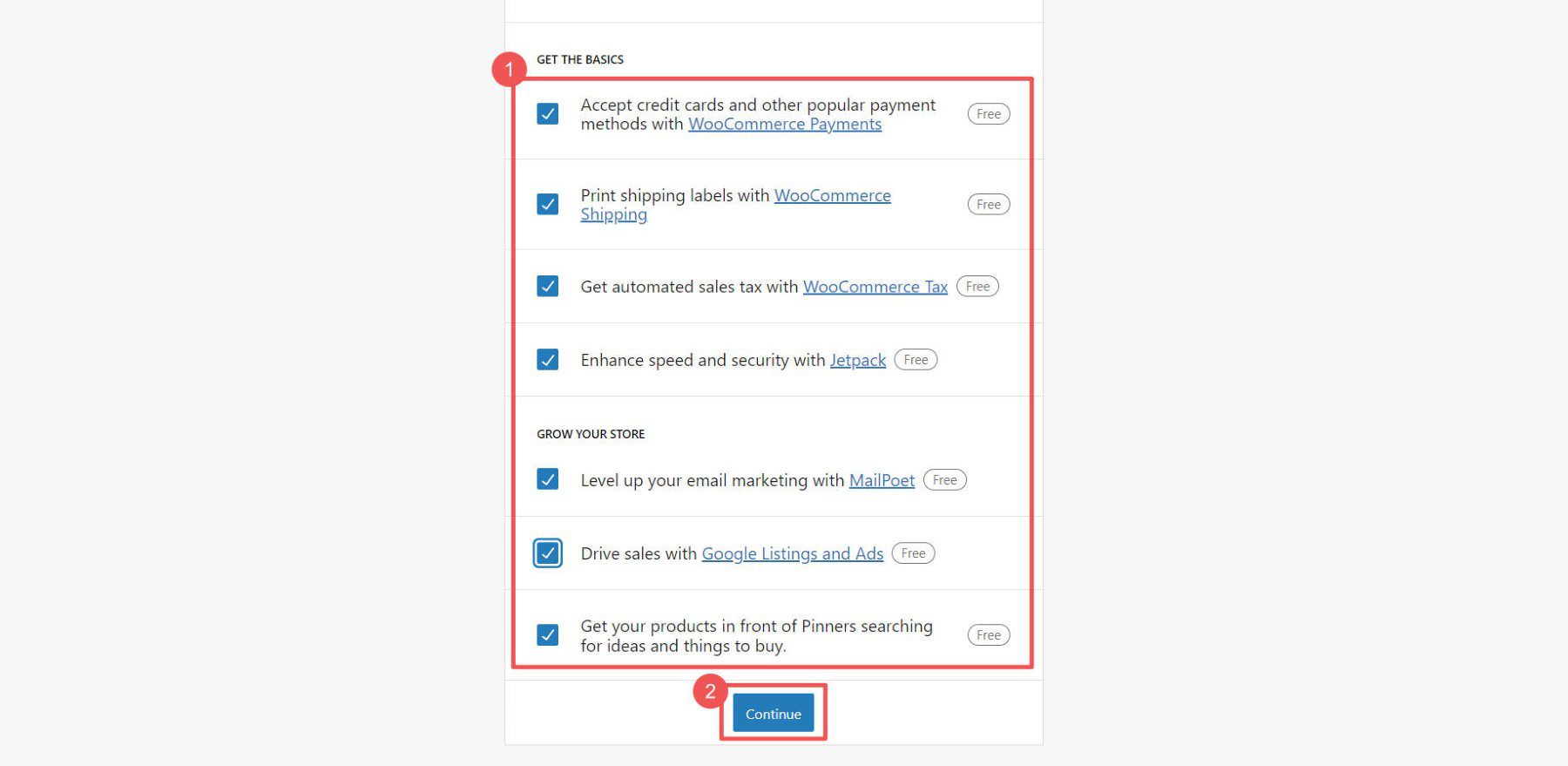
ตอนนี้คุณสามารถปรับแต่งการตั้งค่าเพิ่มเติมใน WooCommerce ได้แล้ว
การตั้งค่า WooCommerce
การตั้งค่าอีคอมเมิร์ซอาจเป็นเรื่องยุ่งยาก แต่ WooCommerce ทำให้ง่ายขึ้น คุณสามารถควบคุม:
- การตั้งค่าทั่วไป สำหรับเงิน ผลิตภัณฑ์ และการชำระเงิน
- การตั้งค่าผลิตภัณฑ์ เพื่อดูลักษณะรายการและระดับสต็อก
- การตั้งค่าการจัดส่ง สำหรับตัวเลือกการจัดส่งและต้นทุน
- การตั้งค่าการชำระเงิน สำหรับวิธีที่ลูกค้าชำระเงิน
- การตั้งค่าบัญชี สำหรับการสมัครและความเป็นส่วนตัว
- การตั้งค่าอีเมล สำหรับข้อความจากร้านค้าของคุณ
- การตั้งค่าขั้นสูง สำหรับการปรับแต่งพิเศษ
หากต้องการความช่วยเหลือเพิ่มเติม โปรดดูคู่มือการตั้งค่า WooCommerce ซึ่งจะแนะนำคุณผ่านหน้าสำคัญแต่ละหน้า
เพิ่มหมวดหมู่สินค้า
หมวดหมู่ช่วยให้ผู้คนค้นพบสิ่งที่พวกเขาต้องการในร้านค้าของคุณ ตัวอย่างเช่น หากคุณขายเสื้อผ้า คุณอาจมีหมวดหมู่ต่างๆ เช่น "ผู้ชาย" "ผู้หญิง" และ "เด็ก" เราขอแนะนำให้คุณทำสิ่งเหล่านี้ก่อนที่จะเพิ่มผลิตภัณฑ์
หากต้องการเพิ่มหมวดหมู่ ให้ไปที่ WooCommerce > สินค้าในแดชบอร์ดของคุณ จากนั้นคลิก “ หมวดหมู่ ” งานเหล่านี้เหมือนกับหมวดหมู่และแท็กสำหรับโพสต์ WordPress
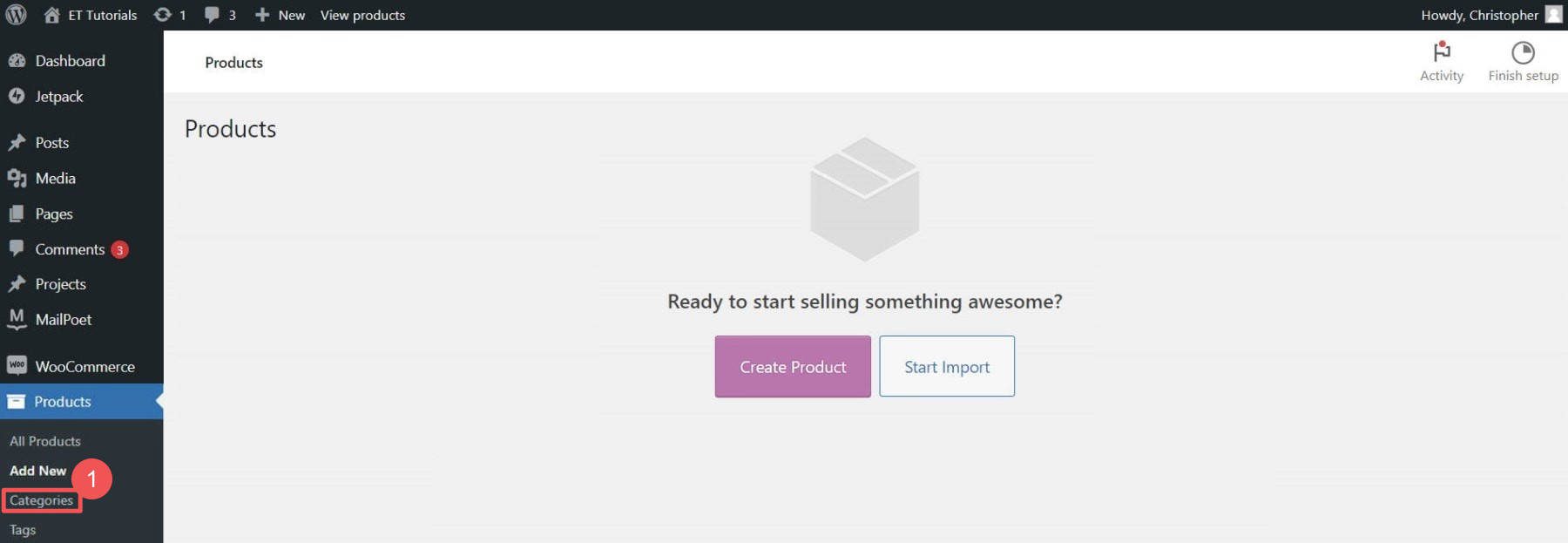
หากมีหมวดหมู่ตัวยึดตำแหน่งอยู่ คุณสามารถแก้ไขหรือลบได้ เมื่อเลือกหมวดหมู่และแท็ก โปรดคำนึงถึงลูกค้าของคุณ ใช้คำศัพท์ที่ใช้งานง่ายและเข้าใจง่าย
เพิ่มผลิตภัณฑ์ไปยังร้านค้าอีคอมเมิร์ซ WordPress ของคุณ
คุณสามารถเพิ่มผลิตภัณฑ์ทีละรายการหรือทั้งหมดพร้อมกันด้วยไฟล์ CSV
หากต้องการเพิ่มทีละรายการ ให้ไปที่ผลิตภัณฑ์ > “ เพิ่มใหม่ ”
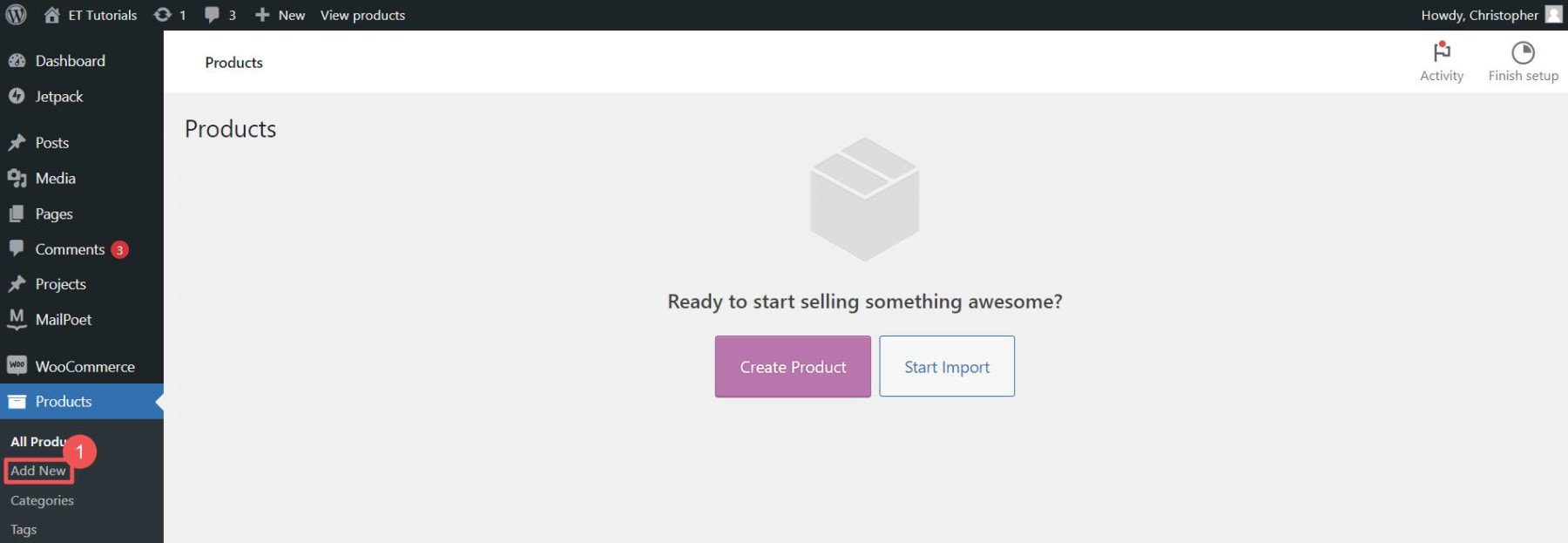
ป้อนชื่อผลิตภัณฑ์
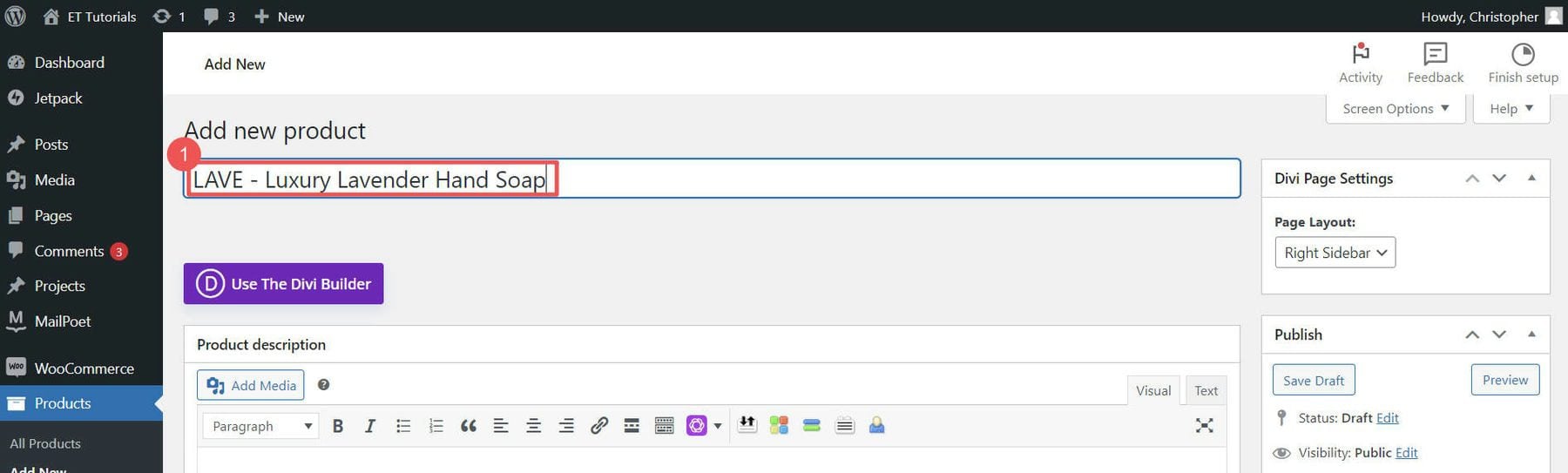
เพิ่มคำอธิบายผลิตภัณฑ์และอัปโหลดรูปภาพผลิตภัณฑ์ของคุณ
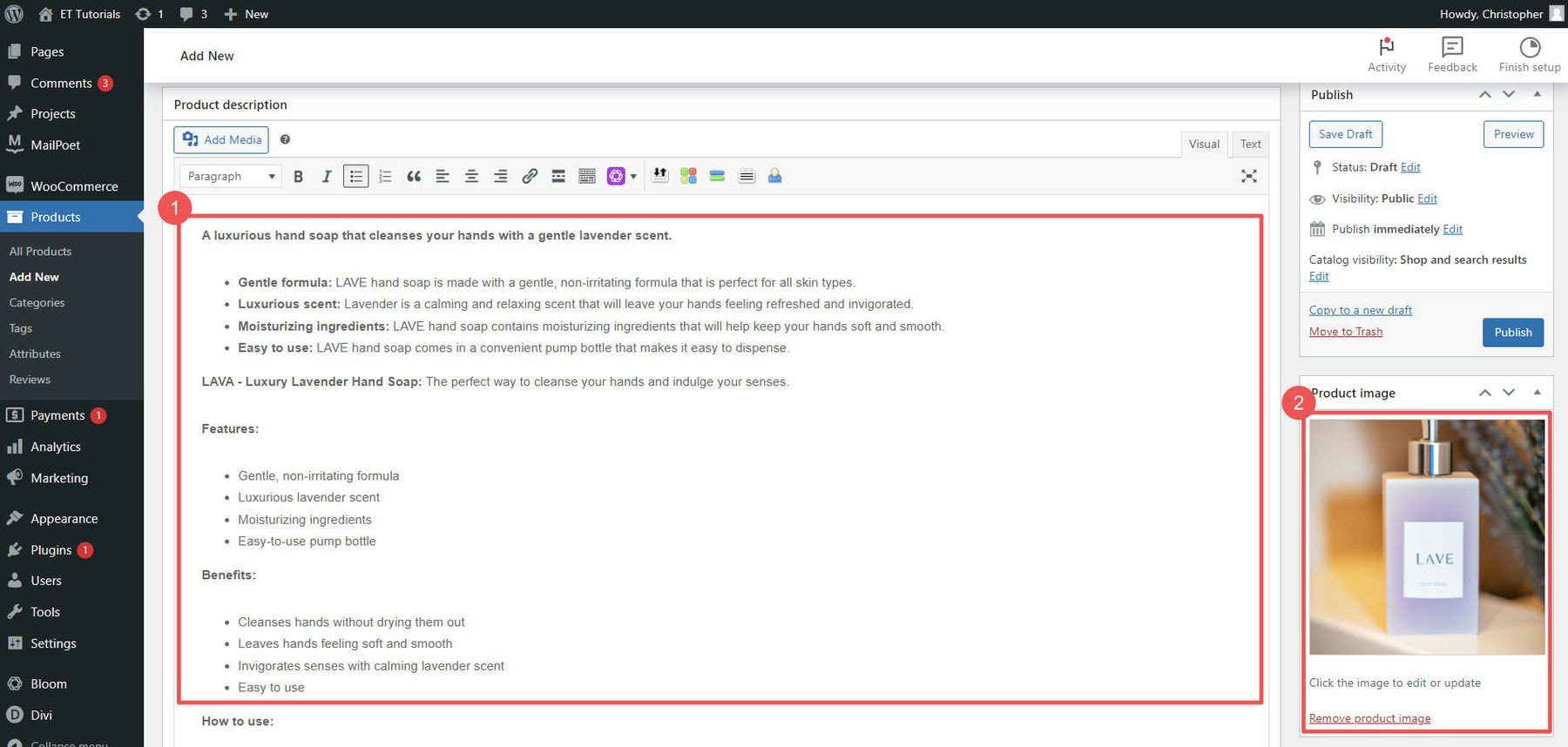
จากนั้นเลือกประเภทผลิตภัณฑ์ จากนั้น กำหนดราคาสินค้าและระดับสินค้าคงคลัง คุณยังสามารถตั้งค่าตัวเลือกการจัดส่งผลิตภัณฑ์แต่ละรายการได้ บนแถบด้านข้างขวา ให้ตั้งค่าหมวดหมู่และแท็กผลิตภัณฑ์
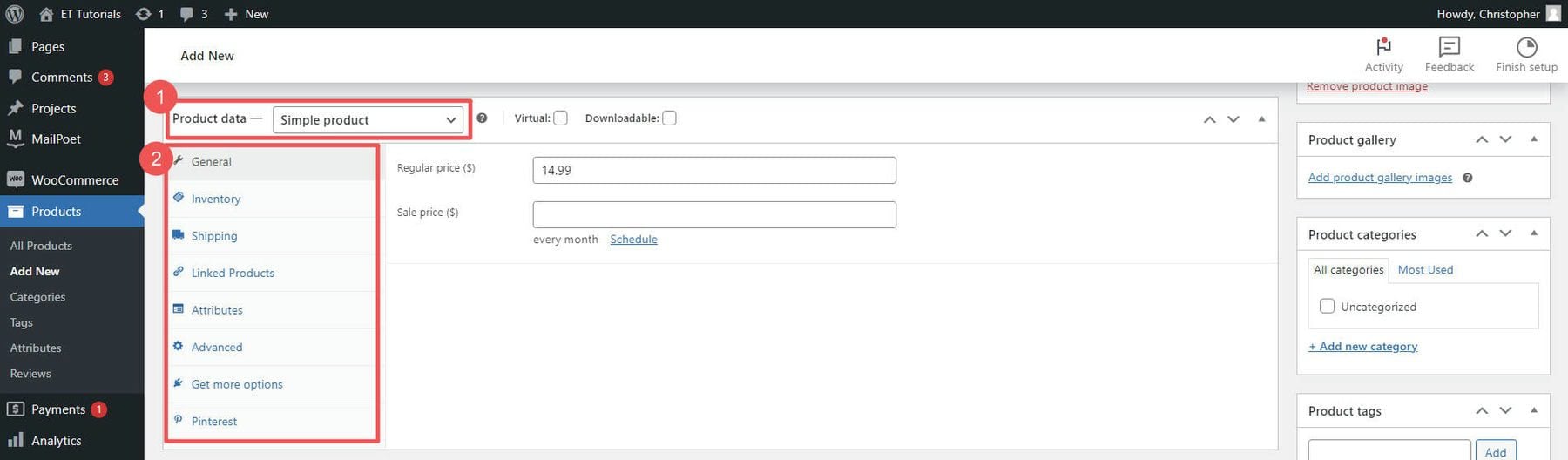
เมื่อคุณพอใจแล้ว คลิก "เผยแพร่" เพิ่มผลิตภัณฑ์ได้มากเท่าที่คุณต้องการในร้านค้าของคุณ
ติดตามสต็อกสินค้าของคุณด้วยการจัดการสินค้าคงคลังของ WooCommerce และอ่านคำแนะนำโดยละเอียดเกี่ยวกับการตั้งค่าการจัดส่งใน WooCommerce
4. ออกแบบเว็บไซต์อีคอมเมิร์ซ WordPress ของคุณ
เมื่อคุณติดตั้ง Divi แล้ว มาเริ่มออกแบบไซต์อีคอมเมิร์ซ WordPress ของคุณกัน ด้วย Divi หนึ่งในผู้สร้างเพจที่ดีที่สุดสำหรับ WordPress คุณสามารถออกแบบไซต์ของคุณได้โดยไม่ต้องแตะโค้ด ซึ่งรวมถึงหน้าผลิตภัณฑ์ ตะกร้าสินค้า การชำระเงิน หน้าแรก และบล็อก โมดูล WooCommerce ของ Divi เป็นเครื่องมือที่คุณนำไปใช้ในการสร้างหน้าร้านค้า WordPress ของคุณ
เพิ่มโมดูลผลิตภัณฑ์ลงในเพจด้วย Divi
Divi มีเลย์เอาต์ที่สร้างไว้ล่วงหน้ามากกว่า 2,000 เลย์เอาต์และแพ็กเค้าโครงเว็บไซต์มากกว่า 300 แพ็กที่คุณสามารถใช้ได้ ทำให้การตั้งค่าไซต์อีคอมเมิร์ซ WordPress ของคุณเร็วขึ้น
เปิดหน้าแรกของคุณใน Divi แล้วคลิก " เรียกดูเลย์เอาต์ " เพื่อดูตัวเลือกของคุณ
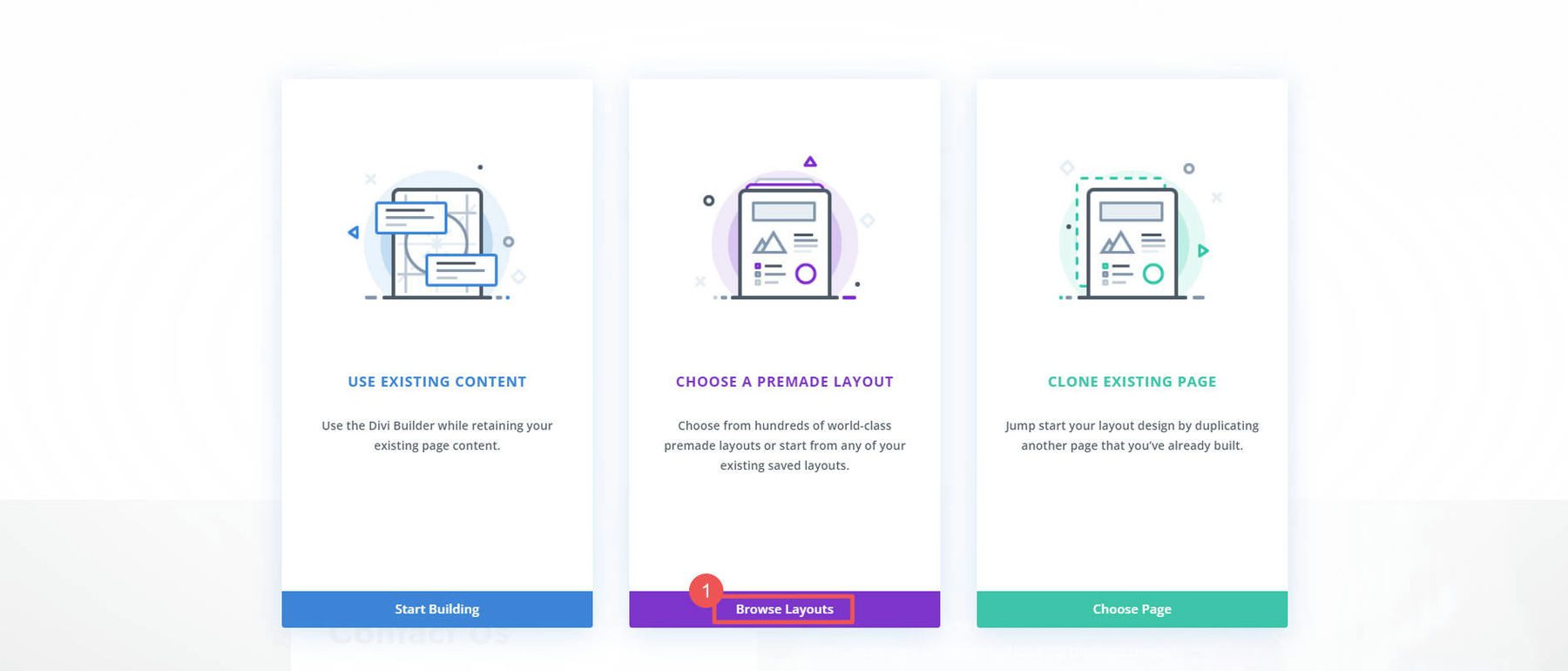
คุณมีเลย์เอาต์มากมายให้เลือก เพื่อให้ง่าย ให้มองหาข้อความที่ระบุว่า “หน้าร้าน” คลิก " ใช้เค้าโครงนี้ " เพื่อเพิ่มลงในเพจของคุณ
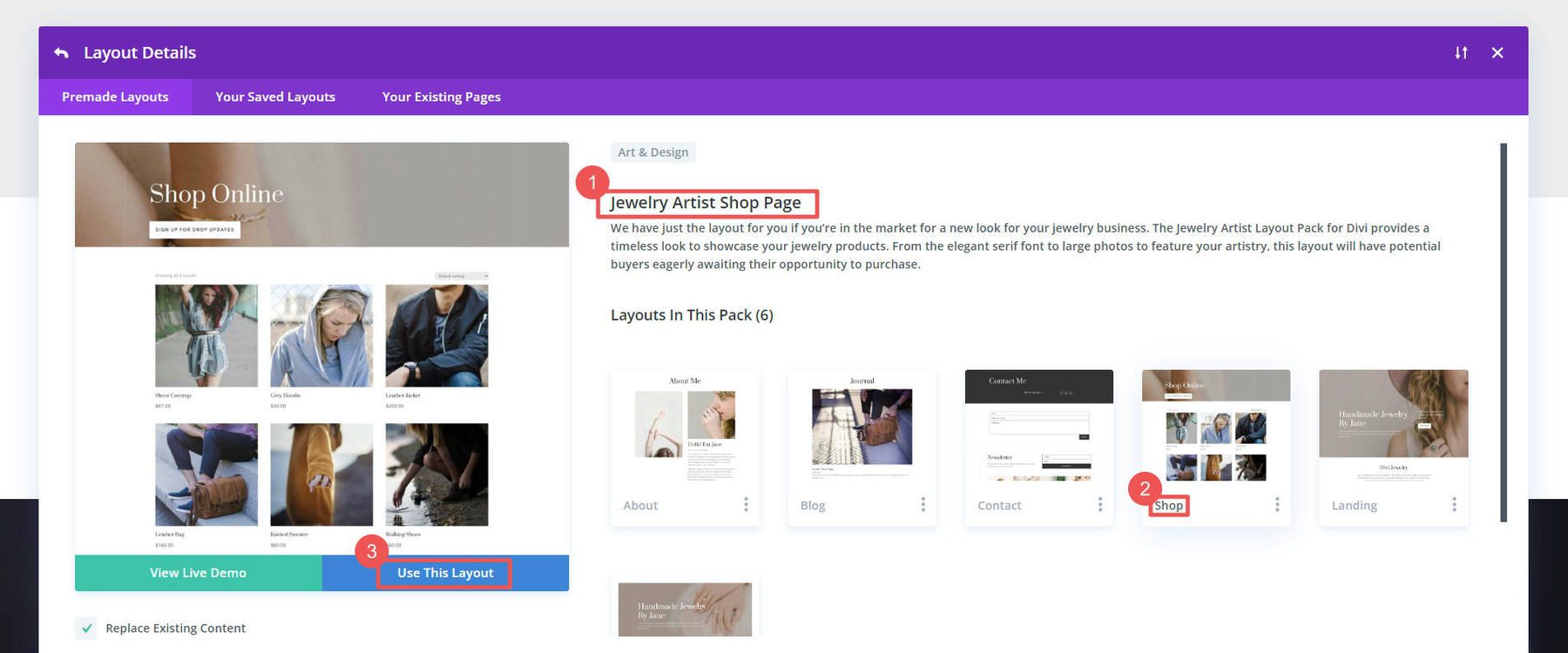
เค้าโครงจะแสดงผลิตภัณฑ์ของคุณทันที (ภายในโมดูล Woo Products) คุณสามารถเปลี่ยนจำนวนการแสดง วิธีจัดเรียง และอื่นๆ อีกมากมาย
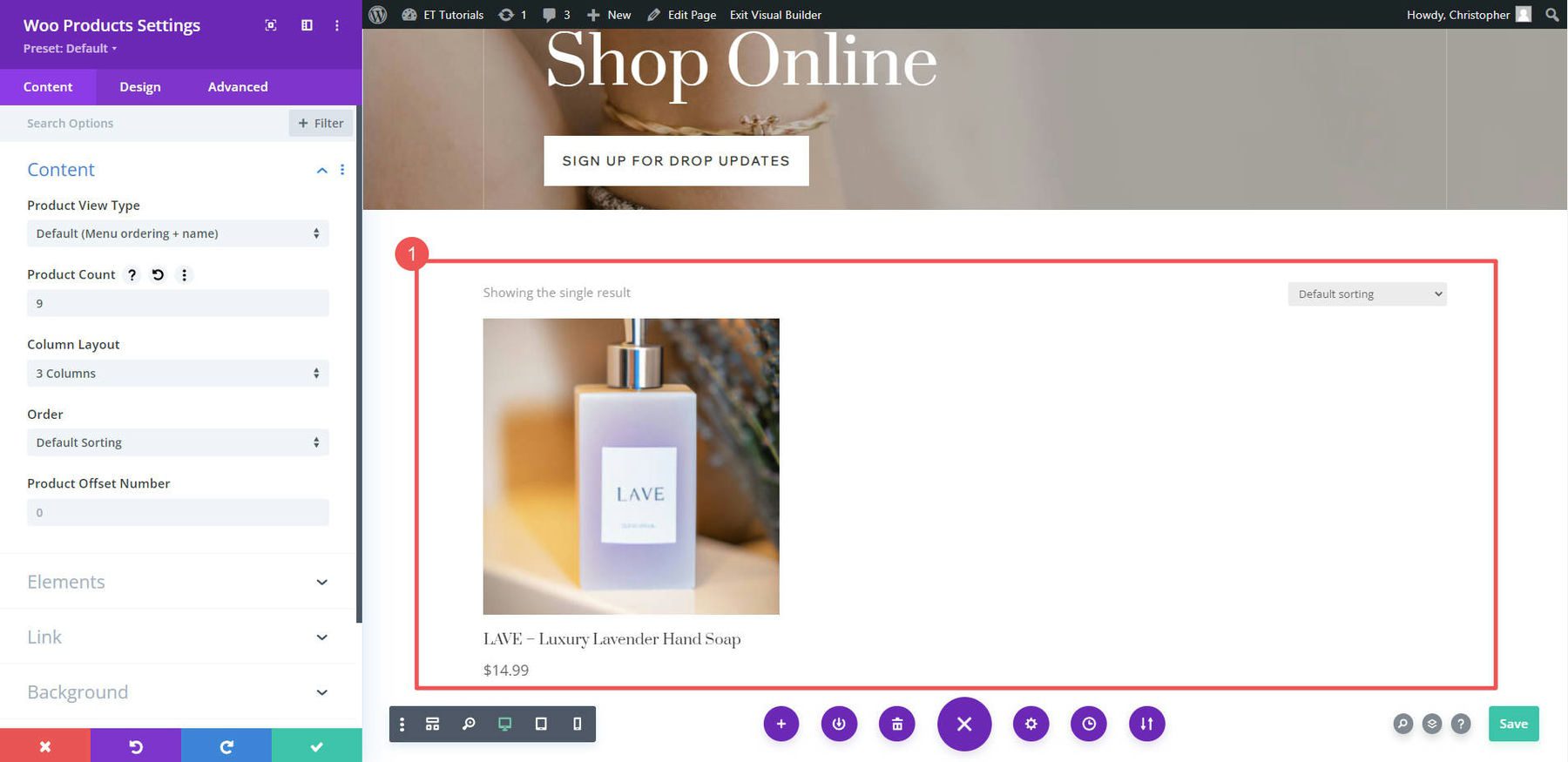
จะทำอย่างไรถ้าคุณต้องการแสดงเพียงผลิตภัณฑ์เดียว? เพิ่มแถวใหม่และเลือก “ Woo Products ” จากรายการโมดูล WooCommerce
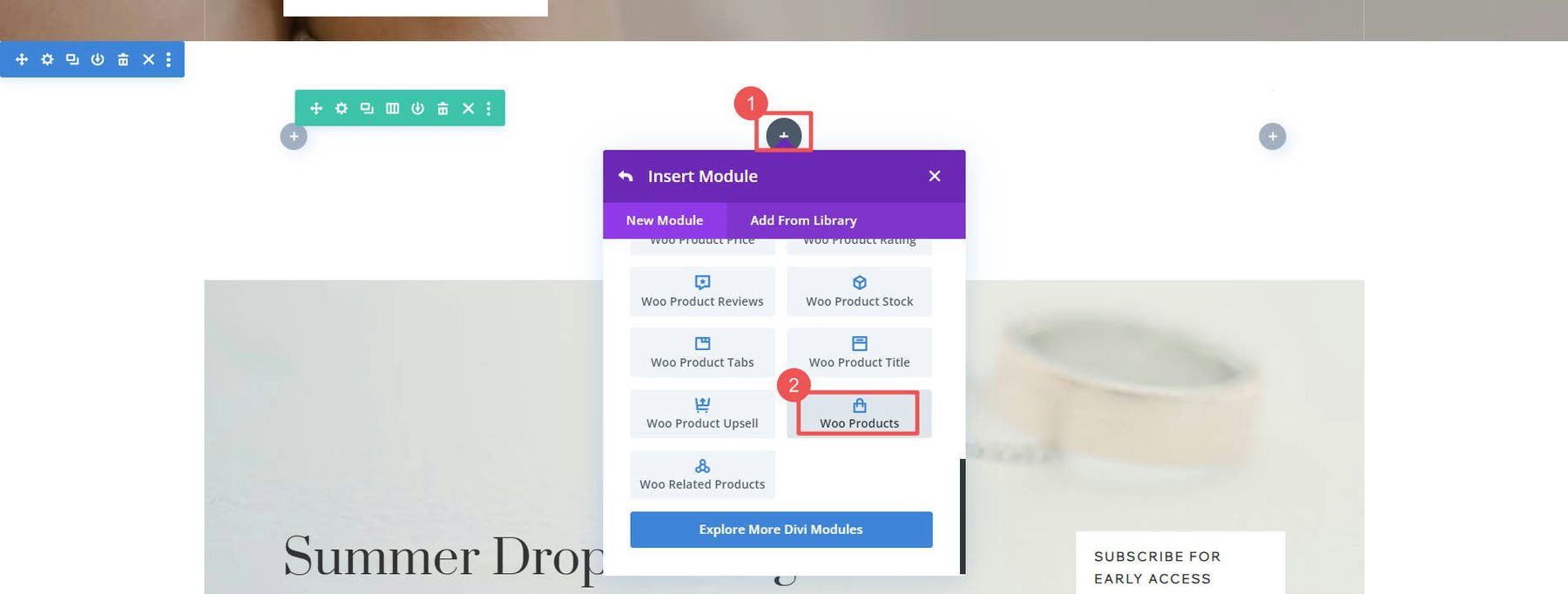
ออกแบบหน้า WooCommerce
WooCommerce ตั้งค่าหน้าพื้นฐานสำหรับคุณซึ่ง Divi สามารถช่วยคุณปรับแต่งได้:
- หน้าร้านค้า (ที่สินค้าทั้งหมดของคุณแสดง)
- หน้าตะกร้าสินค้า (แสดงสินค้าในรถเข็นของคุณ)
- หน้าชำระเงิน (ที่คุณชำระเงิน)
- หน้าบัญชีของฉัน (เพื่อจัดการบัญชีของคุณ)
- และอื่นๆ เช่น หน้าหมวดหมู่ผลิตภัณฑ์และแท็ก
Divi ให้คุณแก้ไขเทมเพลตเพจแต่ละหน้าในแต่ละหน้าโดยใช้ Divi Builder หรือคุณสามารถสร้างเทมเพลตแบบกำหนดเองสำหรับเพจเหล่านี้โดยใช้ Theme Builder
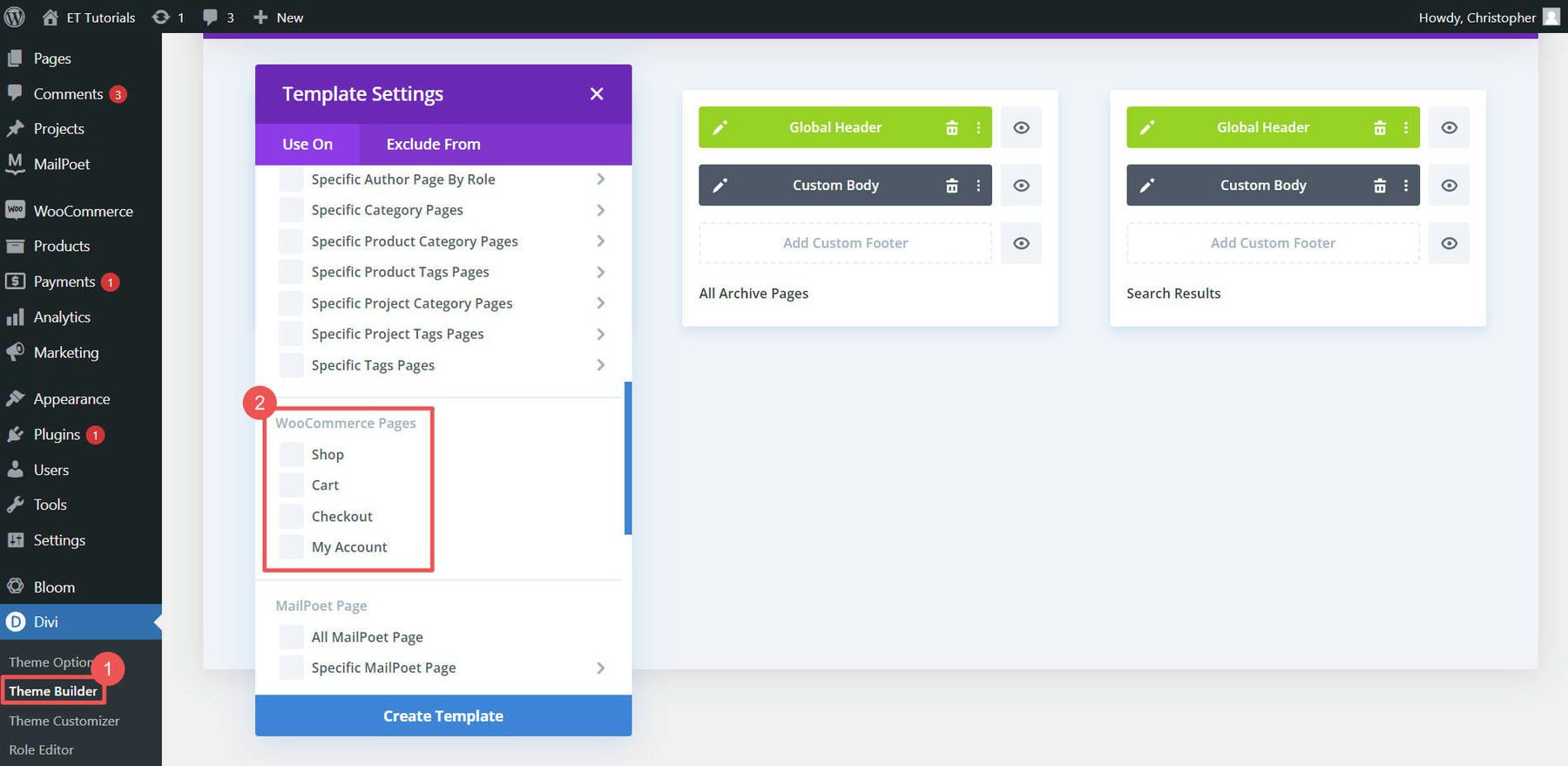
การใช้ตัวสร้างธีม Divi มีประโยชน์อย่างยิ่งสำหรับการออกแบบเทมเพลตสำหรับหน้าผลิตภัณฑ์ หน้าหมวดหมู่ผลิตภัณฑ์ และองค์ประกอบการออกแบบทั่วทั้งไซต์ของคุณ
ตัวอย่างเช่น คุณสามารถดาวน์โหลดหนึ่งในเทมเพลตหน้าผลิตภัณฑ์ฟรีของเราจากบล็อกของเรา (เช่น เทมเพลตหน้าผลิตภัณฑ์ร้านขายเสื้อผ้า) และเพิ่มลงในตัวสร้างธีมเพื่อให้มีเทมเพลตสากลที่น่าทึ่งสำหรับผลิตภัณฑ์ทั้งหมดของคุณ หรือคุณสามารถสร้างเทมเพลตหน้าผลิตภัณฑ์ของคุณเองตั้งแต่เริ่มต้นได้อย่างง่ายดาย
หากต้องการความช่วยเหลือเพิ่มเติม โปรดดูคำแนะนำในการสร้างหน้าตะกร้าสินค้า การตั้งค่าหน้าชำระเงิน และการใช้ Divi สำหรับหน้า WooCommerce
5. เพิ่มไซต์อีคอมเมิร์ซ WordPress ของคุณด้วยปลั๊กอินและการรวมระบบ
ต้องการทราบความงามของ WordPress และ WooCommerce หรือไม่? คุณสามารถเพิ่มคุณสมบัติได้หลายร้อยรายการด้วยปลั๊กอินที่เป็นไปได้หลายพันรายการ ปลั๊กอินฟรีและจ่ายเงินสามารถทำให้ไซต์อีคอมเมิร์ซ WordPress ของคุณดียิ่งขึ้นได้ มาดูหมวดหมู่ที่ต้องรู้ของปลั๊กอิน WooCommerce กัน
ปลั๊กอิน SEO
การนำผู้คนมาที่ไซต์อีคอมเมิร์ซ WordPress ของคุณเป็นสิ่งสำคัญอย่างเห็นได้ชัด นั่นคือที่มาของปลั๊กอิน SEO เช่น Rank Math SEO ปลั๊กอินเหล่านี้ช่วยให้คุณทำให้เว็บไซต์ของคุณเป็นมิตรกับเครื่องมือค้นหามากขึ้นโดยการเพิ่มมาร์กอัปสคีมา แผนผังเว็บไซต์ XML และแนวทางปฏิบัติที่ดีที่สุดเกี่ยวกับ SEO อื่นๆ มีแม้แต่ปลั๊กอิน WooCommerce SEO ที่รับประกันความเข้ากันได้และฟังก์ชันการทำงานในอุดมคติ
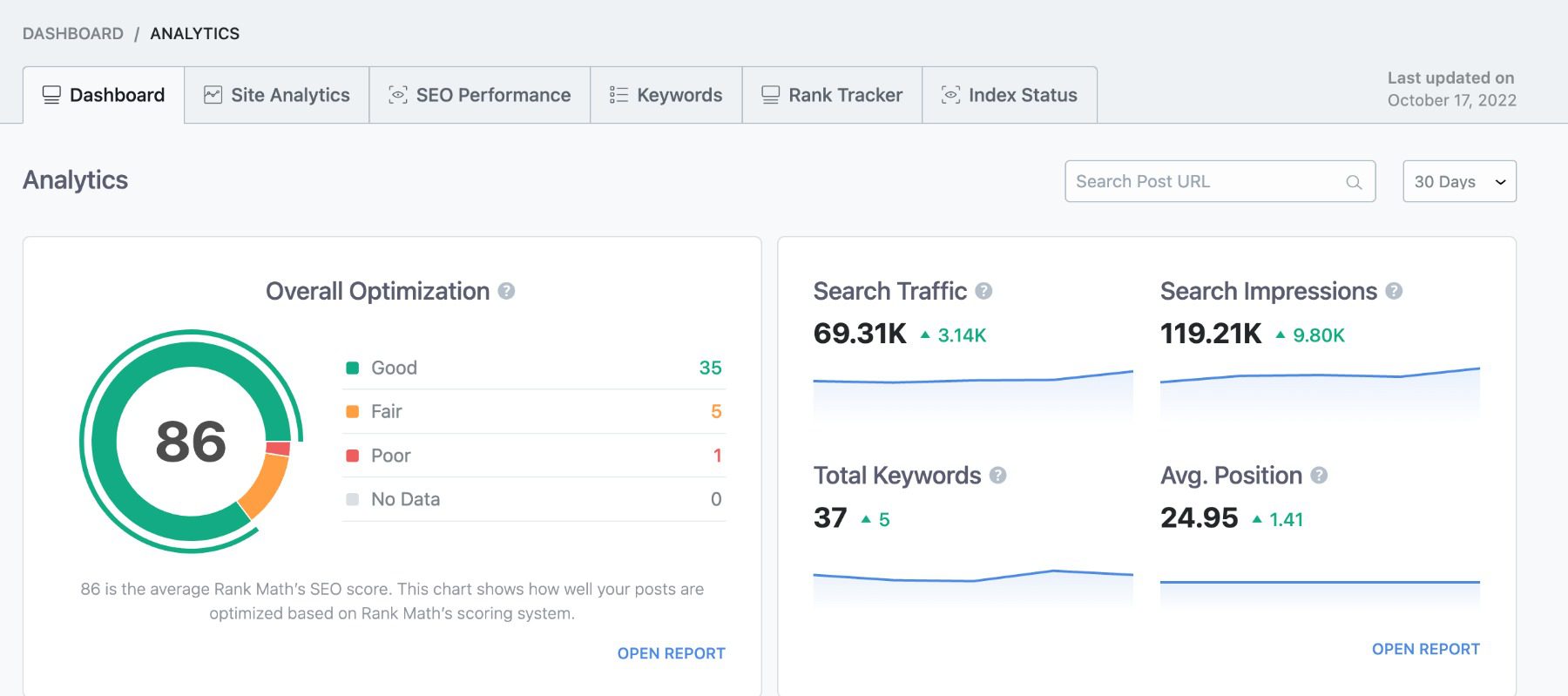
หากต้องการเจาะลึก โปรดดูคู่มือ WooCommerce SEO ของเรา หากคุณรู้สึกอยากผจญภัย ลองสำรวจเครื่องมือ SEO ที่ขับเคลื่อนด้วย AI เหล่านี้
ปลั๊กอินการตลาดผ่านอีเมล
การตลาดผ่านอีเมลยังคงเป็นเครื่องมือสำคัญสำหรับการขยายร้านอีคอมเมิร์ซ บริการภายนอก เช่น Mailchimp สำหรับ WordPress และปลั๊กอิน เช่น MailPoet ช่วยคุณสร้างและจัดการรายชื่ออีเมลของคุณ
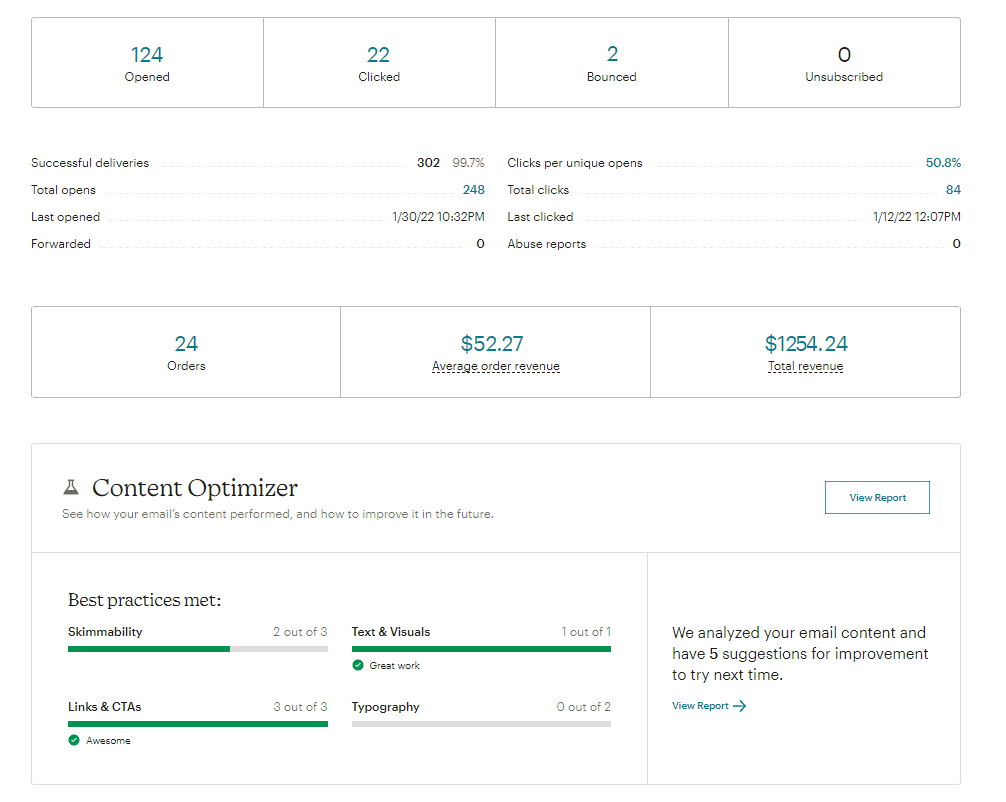
ใช้การบูรณาการ WooCommerce ของ Mailchimp เพื่อเพิ่มยอดขาย
จากนั้นคุณสามารถส่งอีเมลทั่วไปรวมถึงอีเมลเฉพาะอีคอมเมิร์ซพร้อมคูปองหรืออีเมลตะกร้าสินค้าที่ถูกละทิ้งได้
เครื่องมือ CRO
Conversion ถือเป็นราชาในอีคอมเมิร์ซ เครื่องมือเช่น Jared Ritchey และ Bloom สามารถช่วยให้คุณได้รับประโยชน์สูงสุดจากไซต์ของคุณโดยอนุญาตให้มีการแปลงทางเลือกสำหรับการลงชื่อสมัครใช้อีเมล
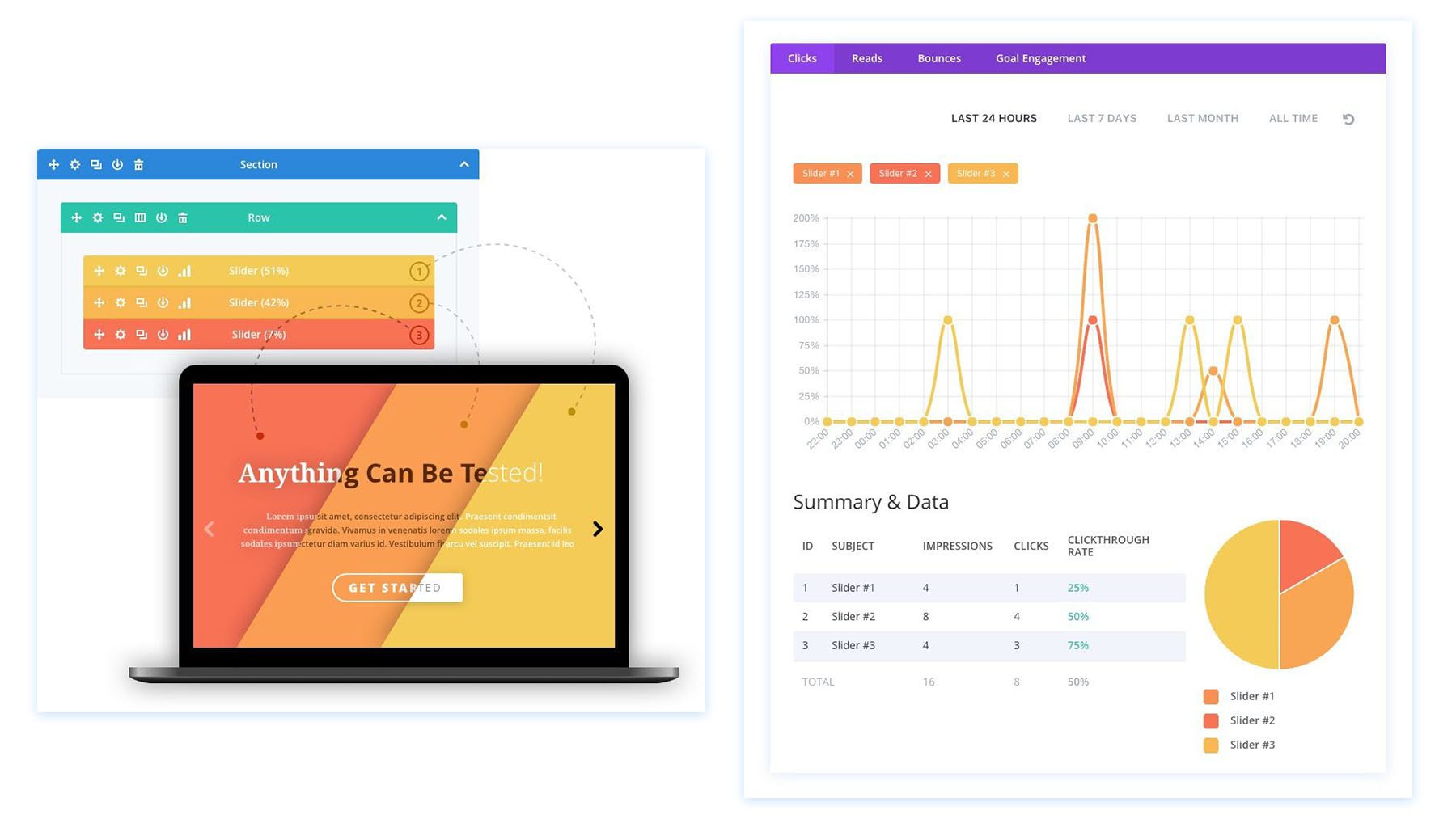
คุณยังสามารถใช้เครื่องมือทางการตลาดของ Divi เพื่อสร้างแคมเปญ A/B บนเว็บไซต์ของคุณ และเสริมความแข็งแกร่งให้กับแลนดิ้งเพจแต่ละหน้าเมื่อเวลาผ่านไป
ปลั๊กอินโฆษณา
ปลั๊กอินการโฆษณาสามารถผสานรวมกับแพลตฟอร์มอย่าง Google Ads และ Facebook ได้อย่างราบรื่นเพื่อเพิ่มปริมาณการเข้าชม ดูโฆษณาขั้นสูงเพื่อควบคุมแคมเปญโฆษณาของคุณได้ดียิ่งขึ้น
สำหรับปลั๊กอิน WooCommerce เพิ่มเติม Barn2 และ Yith มีตัวเลือกที่ดีมากมาย และอย่าลืมตรวจสอบ Divi Marketplace เพื่อหาโซลูชันที่ทำงานได้ดีกับ Divi
บทสรุป
คุณได้ผ่านการตั้งค่าเว็บไซต์อีคอมเมิร์ซ WordPress อย่างละเอียดแล้ว ตั้งแต่การเลือกผู้ให้บริการโฮสติ้งไปจนถึงการกำหนดค่า WooCommerce และการเพิ่มประสิทธิภาพไซต์ของคุณสำหรับเครื่องมือค้นหา คุณได้วางรากฐานสำหรับร้านค้าออนไลน์ที่ประสบความสำเร็จ
WordPress และ WooCommerce ร่วมกันนำเสนอแพลตฟอร์มที่ทรงพลังและยืดหยุ่นสำหรับอีคอมเมิร์ซ ช่วยให้คุณปรับแต่งทุกแง่มุมของร้านค้าของคุณได้ ตั้งแต่รายการผลิตภัณฑ์ไปจนถึงตัวเลือกการชำระเงิน และด้วยปลั๊กอินที่หลากหลาย ฟังก์ชันการทำงานของร้านค้าของคุณสามารถขยายได้เมื่อธุรกิจของคุณเติบโตขึ้น
เมื่อธุรกิจของคุณขยายตัว คลังคำแนะนำและบทวิจารณ์ที่ครอบคลุมของเราพร้อมให้ความช่วยเหลือคุณในทุกขั้นตอน เจาะลึกคำแนะนำที่สำคัญของเราเกี่ยวกับวิธีการขายออนไลน์และฝึกฝนกลยุทธ์การตลาดเว็บไซต์ที่ดีที่สุด หากต้องการข้อมูลเชิงลึกเกี่ยวกับเทคโนโลยี ลองอ่านรีวิวของเราเกี่ยวกับบริษัทโฮสติ้งชั้นนำ เครื่องมือทางธุรกิจที่สำคัญ และปลั๊กอิน WordPress ที่โดดเด่น
ภาพเด่นโดย Julia Tim / shutterstock.com
